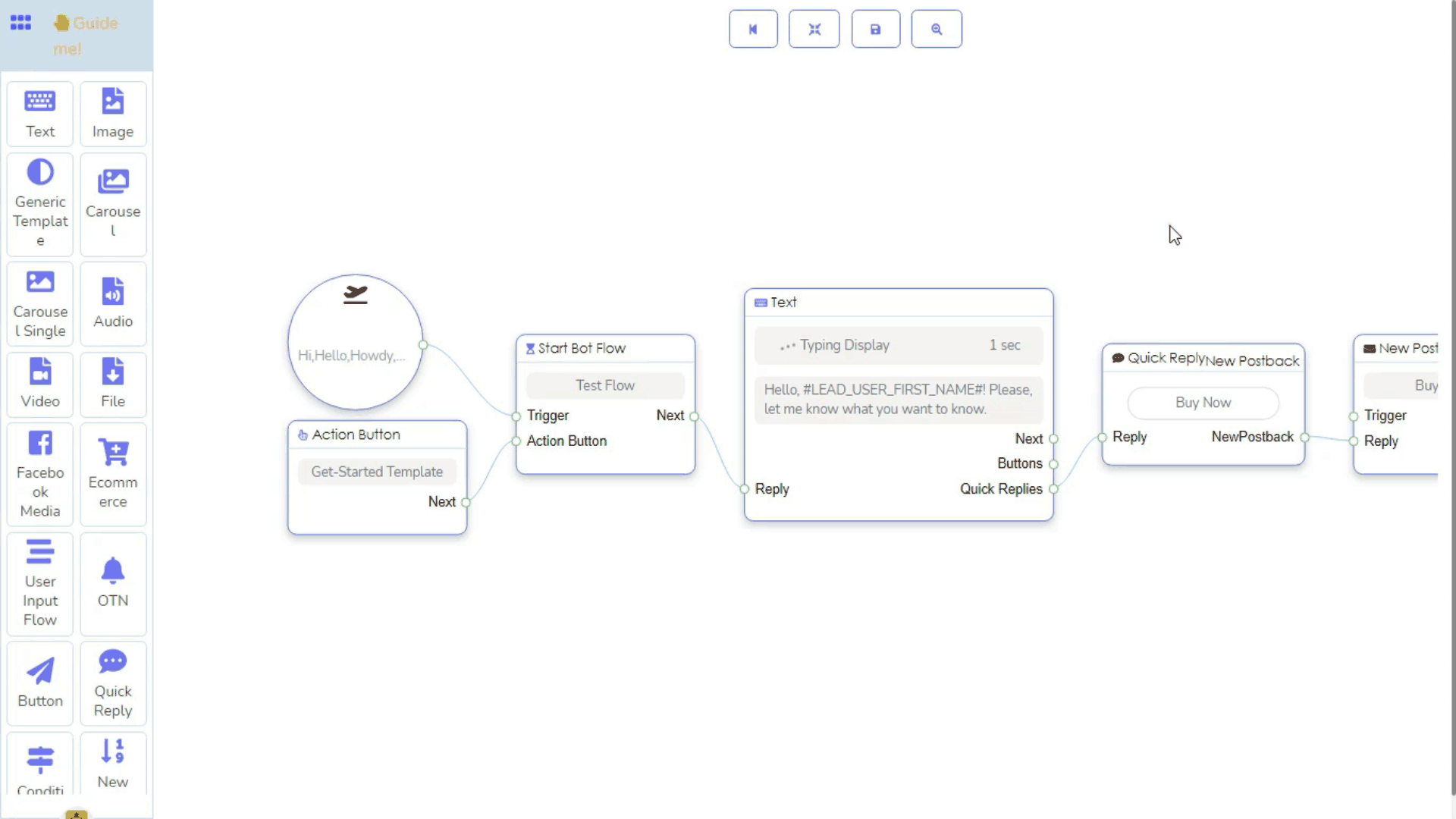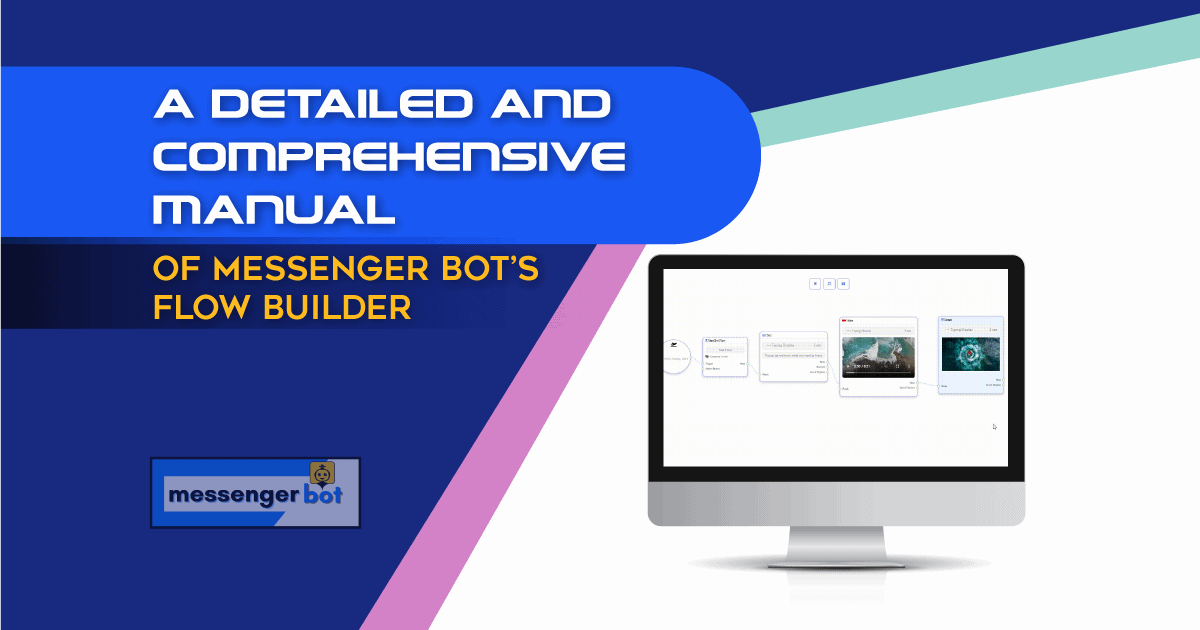Messenger Bot adalah platform utama untuk membangun bot messenger, meskipun memiliki berbagai fitur yang dapat melakukan pemasaran online. Bot messenger dari Messenger Bot adalah alat yang kuat dan handal untuk berkomunikasi dengan orang-orang secara lancar dan otomatis. Messenger Bot memiliki pembangun bot klasik untuk membuat bot. Dengan pembangun bot klasik, Anda dapat membuat bot, meskipun prosesnya sedikit kompleks.
Oleh karena itu, untuk memudahkan, menyederhanakan, dan mempercepat pembuatan bot, Messenger Bot telah menghadirkan Flow Builder, sebuah add-on Messenger Bot. Setelah Anda menambahkan add-on, Flow Builder akan tersedia di Messenger Bot. Ini adalah pembangun bot Messenger yang berbasis grafis dengan fitur drag and drop. Dengan editor grafis, Anda dapat dengan mudah membuat bot dengan menyeret elemen dari menu dock dan menjatuhkannya di editor, menambahkan data ke elemen, dan menghubungkannya satu sama lain. Di Flow Builder, Anda dapat mengontrol semua pesan di tempat yang sama tanpa harus bolak-balik. Selain itu, Anda dapat membayangkan semua pesan. Oleh karena itu, Anda dapat membuat bot yang sangat interaktif dan responsif dengan mudah dalam waktu singkat.
Sekarang mari kita kenali proses pembuatan bot dengan Flow Builder. Sebenarnya, dalam artikel ini, saya akan membahas elemen atau komponen dari Flow Builder dan cara membangun bot di dalamnya. Setelah Anda membaca artikel ini, Anda akan akrab dengan elemen-elemen tersebut dan cara bekerja dengan mereka. Oleh karena itu, Anda akan dapat membangun bot messenger dengan mudah sesuai keinginan Anda.
Pergi ke Flow Builder:
Untuk membangun bot dengan Flow Builder, pertama, pergi ke dasbor Bot Messenger. Kemudian klik pada menu Flow Builder di sisi kiri Dasbor.
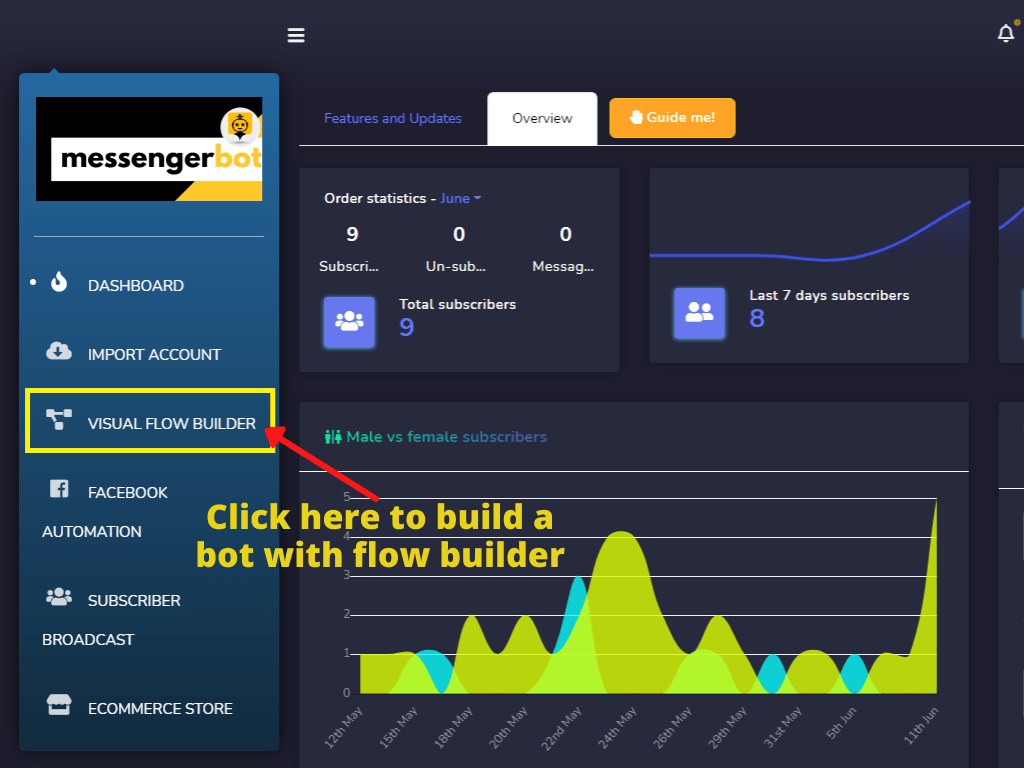
Dengan segera, halaman Visual Flow Builder akan muncul dengan tombol untuk membuat alur baru.
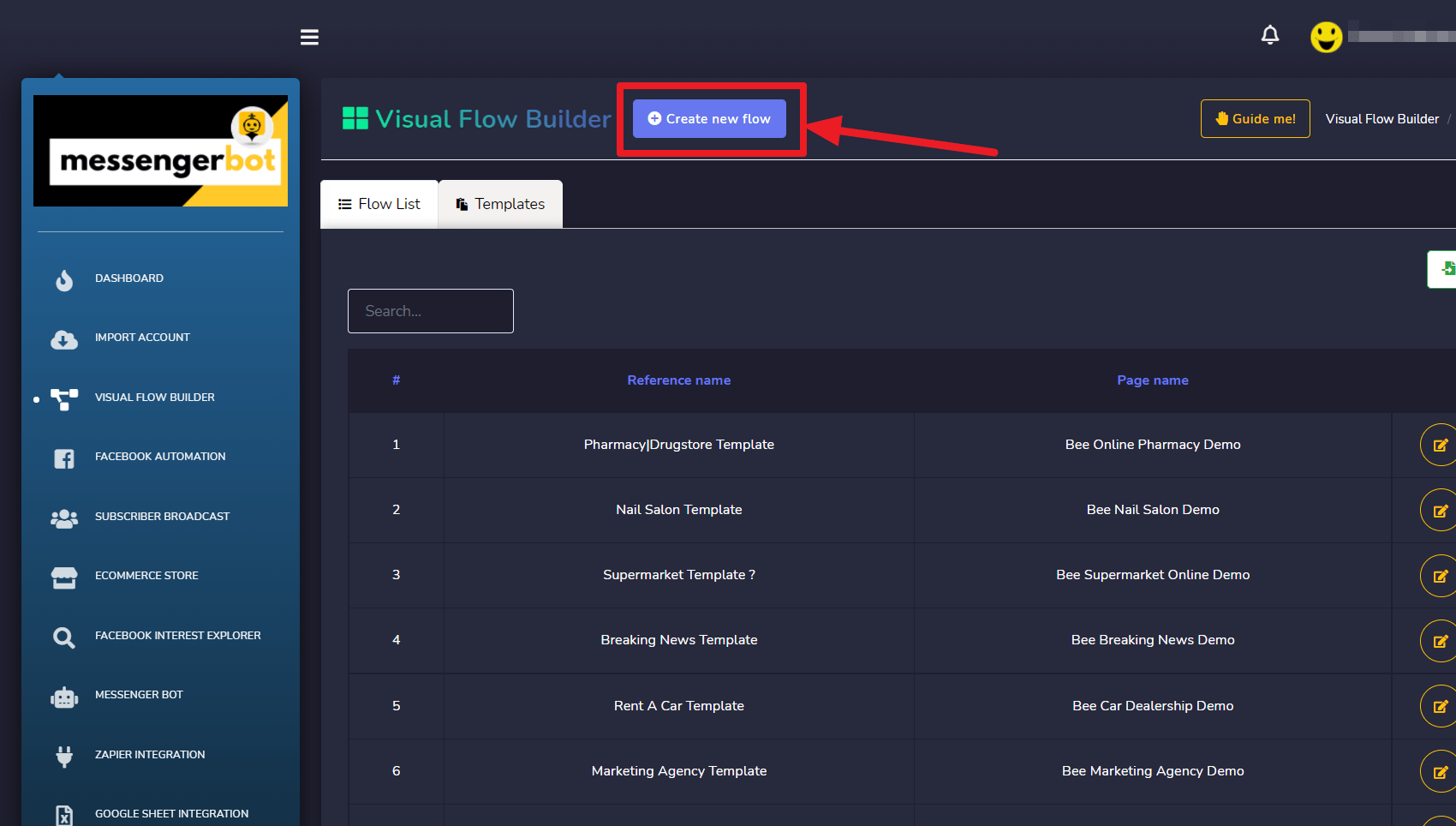
Sekarang klik pada tombol buat alur baru dan kotak dialog akan muncul. Sekarang klik pada kolom pilih halaman dan menu drop-down halaman Anda akan muncul. Sekarang pilih halaman di mana Anda ingin membangun bot messenger. Sekarang klik pada tombol ok dan dengan segera editor Flow Builder akan muncul di mana Anda akan membangun bot Anda.
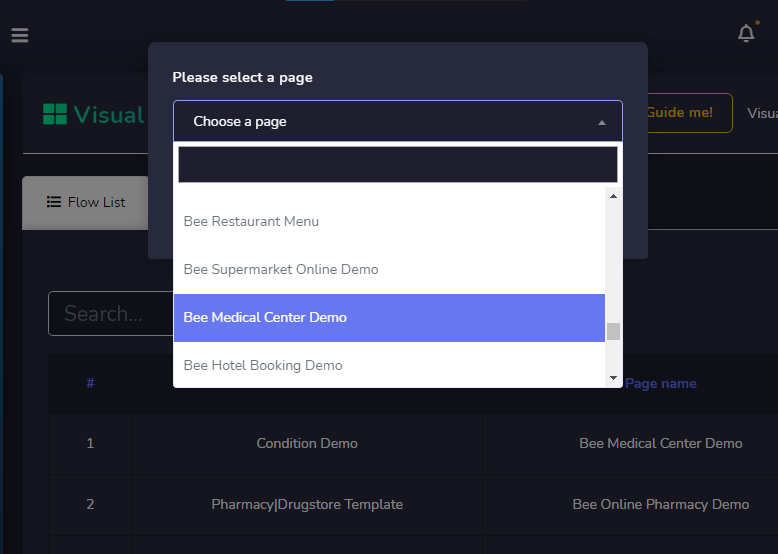
Sekarang klik pada tombol ok dan dengan segera editor Flow Builder akan muncul di mana Anda akan membangun bot Anda.
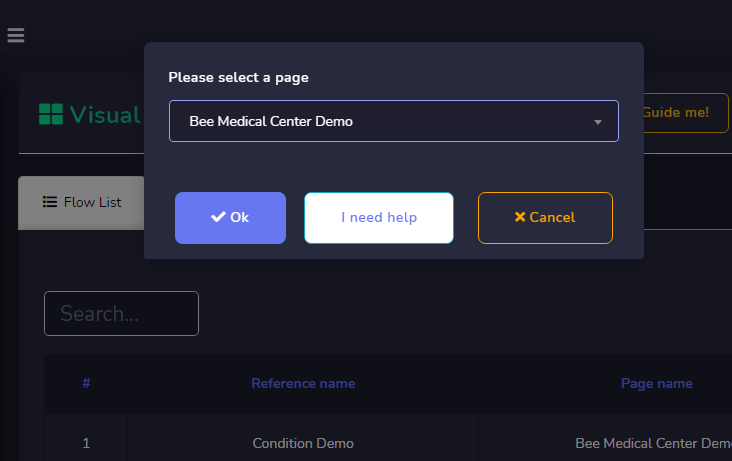
Mari kita lihat Editor:
Flow builder dibagi menjadi dua bagian– menu dock dan editor. Di menu dock, semua elemen dikumpulkan bersama. Dan editor adalah tempat di mana Anda akan membangun bot messenger Anda. Ada 20 jenis elemen untuk Messenger Bot Flow Builder jika Anda telah menambahkan beberapa add-on khusus, seperti alur input pengguna dan penguat bot pesan. Bagaimanapun, semua elemen ada di menu Dock kecuali satu– alur bot mulai yang sudah ditempatkan di editor. Alur bot mulai adalah referensi dari bot yang akan Anda buat. Anda akan memberikan nama bot messenger pada elemen Alur bot mulai.
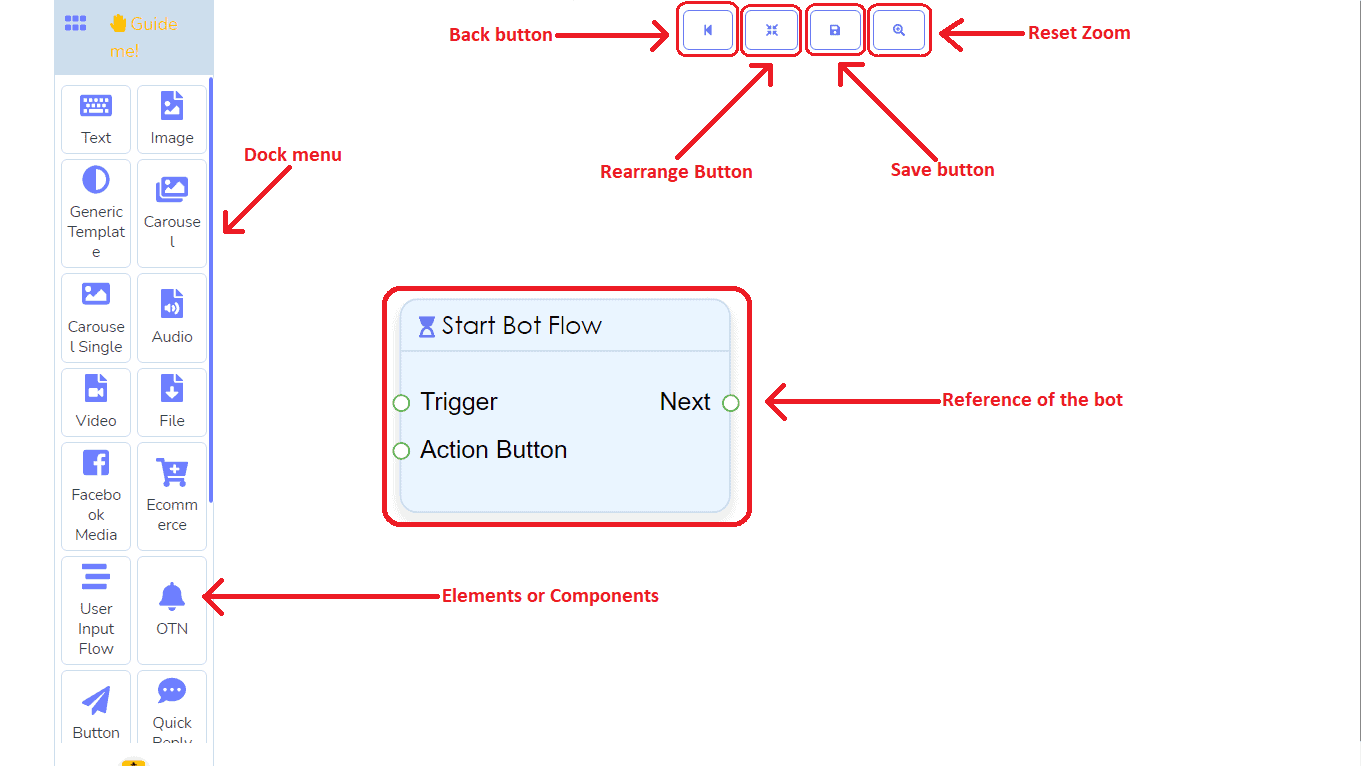
Seret elemen dari menu dock dan tempatkan di Editor:
Anda harus menyeret elemen yang Anda butuhkan untuk membangun bot yang diinginkan dari menu dock dan menjatuhkannya di editor.
Menghubungkan elemen satu sama lain:
Kemudian Anda harus menghubungkan elemen satu sama lain. Elemen memiliki dua jenis soket— soket input dan soket output. Anda harus menghubungkan soket input dari satu elemen ke soket output dari elemen lainnya.
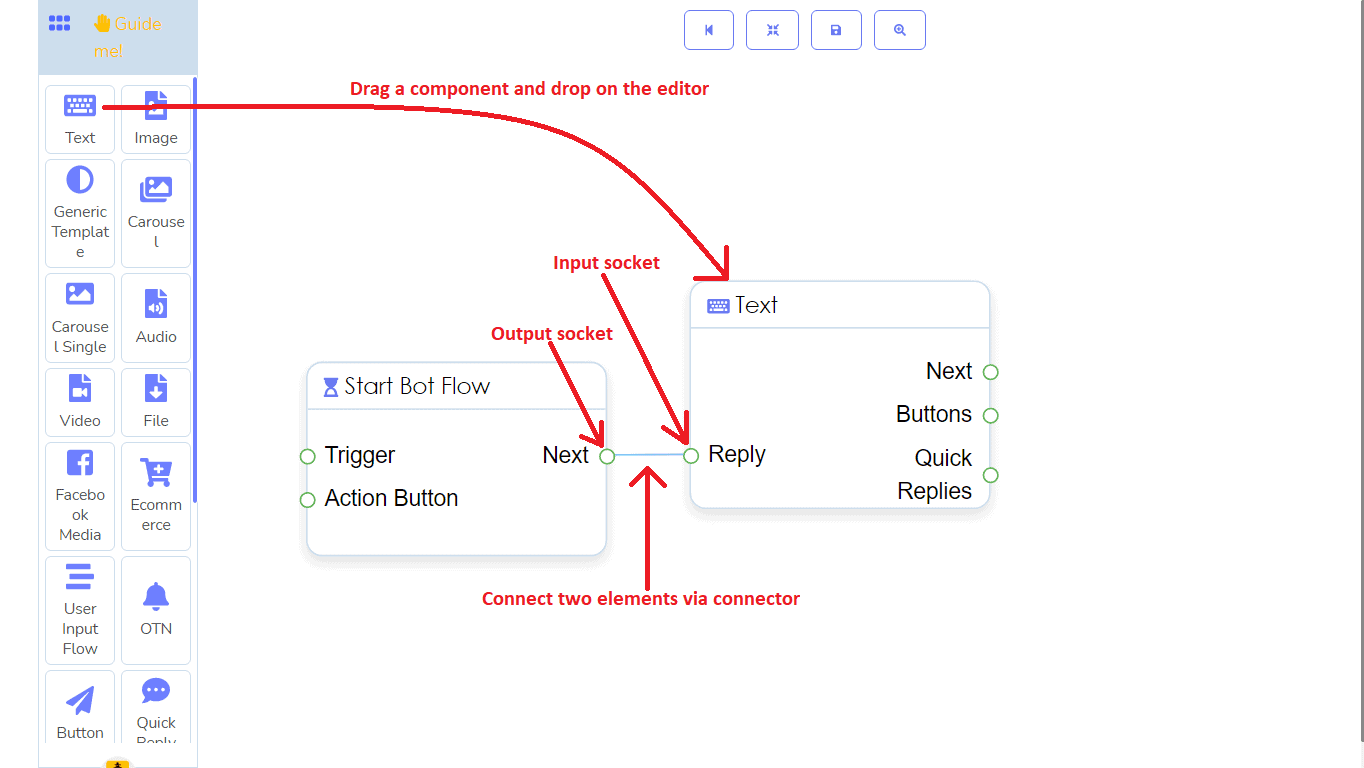
Menambahkan data ke elemen:
Sekarang Anda harus menambahkan data ke elemen. Untuk menambahkan data, Anda harus mengklik dua kali pada elemen. Begitu Anda mengklik dua kali pada elemen, sebuah formulir akan muncul di sisi kiri editor. Setelah itu, Anda harus mengisi formulir dengan data yang diperlukan. Setiap elemen membutuhkan jenis data yang berbeda dan proses penyisipan data sedikit berbeda.
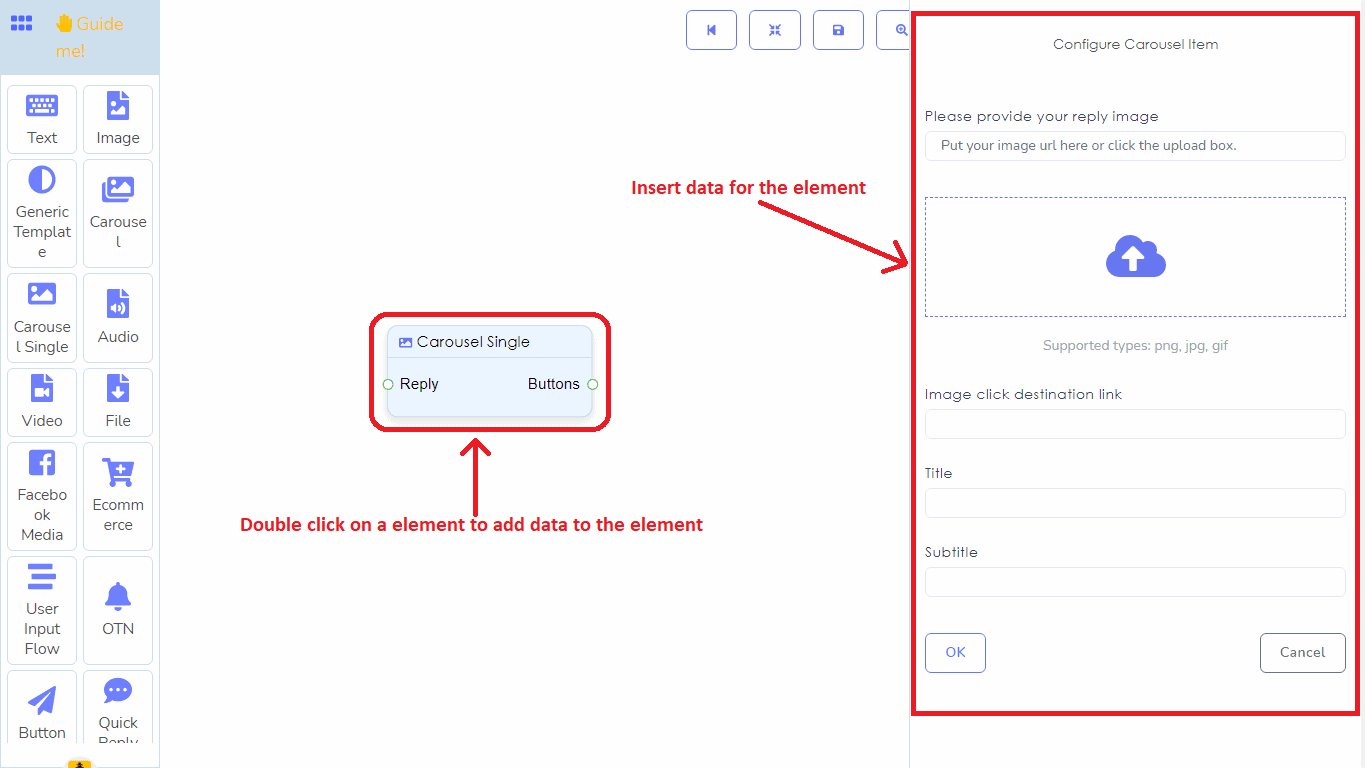
Sekarang mari kita tinjau elemen satu per satu.
Elemen pemicu:
Elemen pemicu mengambil data teks sebagai kata kunci— Anda dapat menambahkan beberapa kata kunci di elemen pemicu. Elemen ini diperlukan untuk membangun bot messenger, ditempatkan di awal bot dan bertanggung jawab untuk memulai bot. Jika kata-kata yang diketik pengguna di messenger cocok dengan kata kunci di elemen pemicu, bot messenger akan mulai.
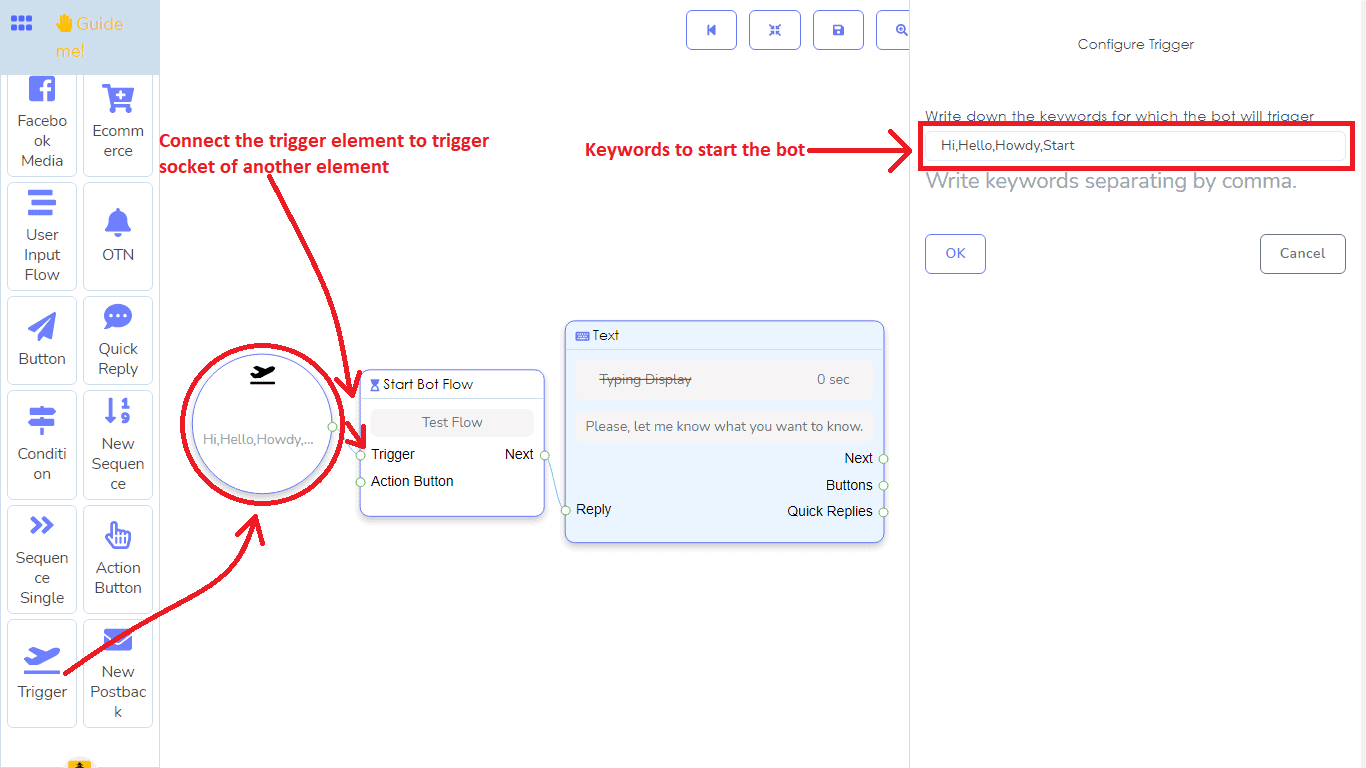
Elemen teks:
Elemen teks mengambil data teks. Elemen ini digunakan untuk memberikan pesan teks atau balasan teks kepada pengguna. Tentu saja, Anda dapat menyisipkan nama depan atau nama belakang pengguna ke dalam data teks.
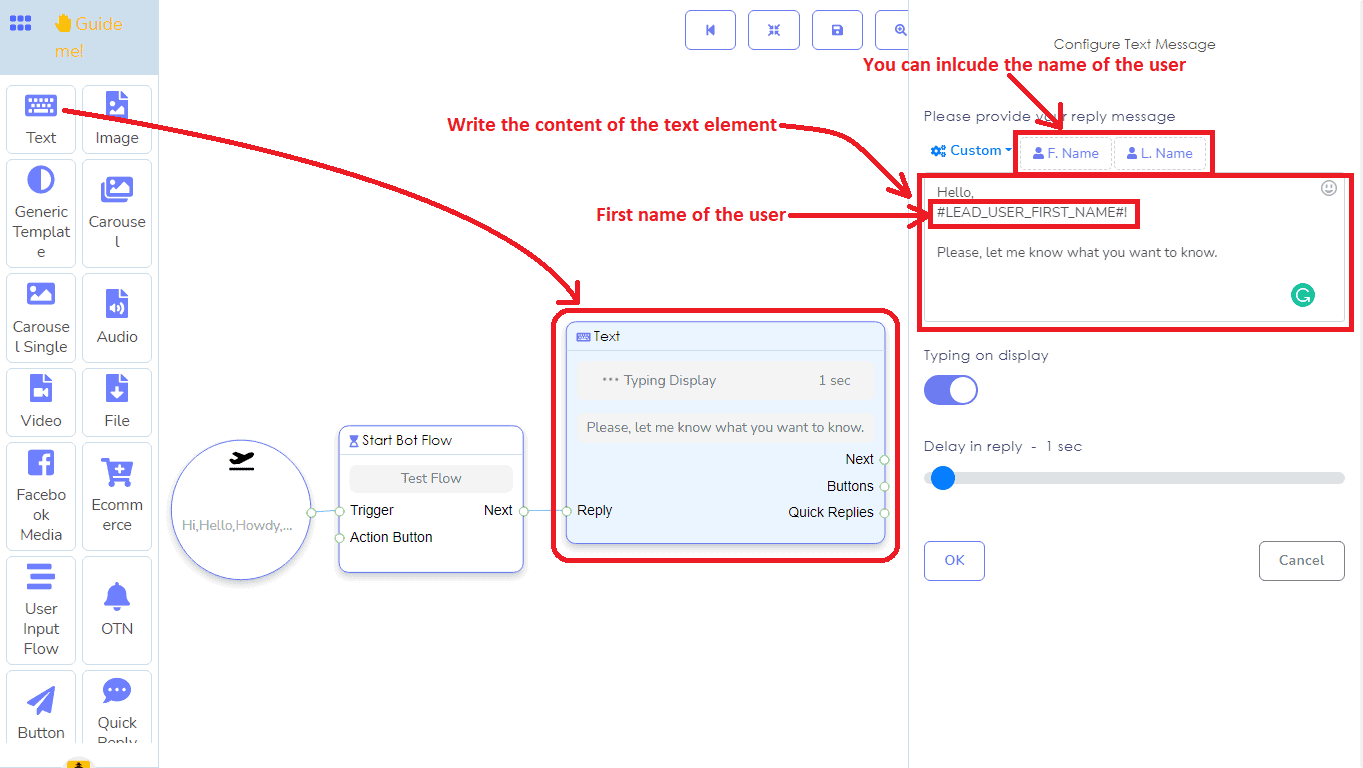
Elemen gambar:
Elemen gambar mengambil gambar. Untuk elemen gambar, Anda harus mengunggah gambar dari komputer lokal Anda. Elemen gambar mendukung beberapa format gambar – jpg, png, dan gif.
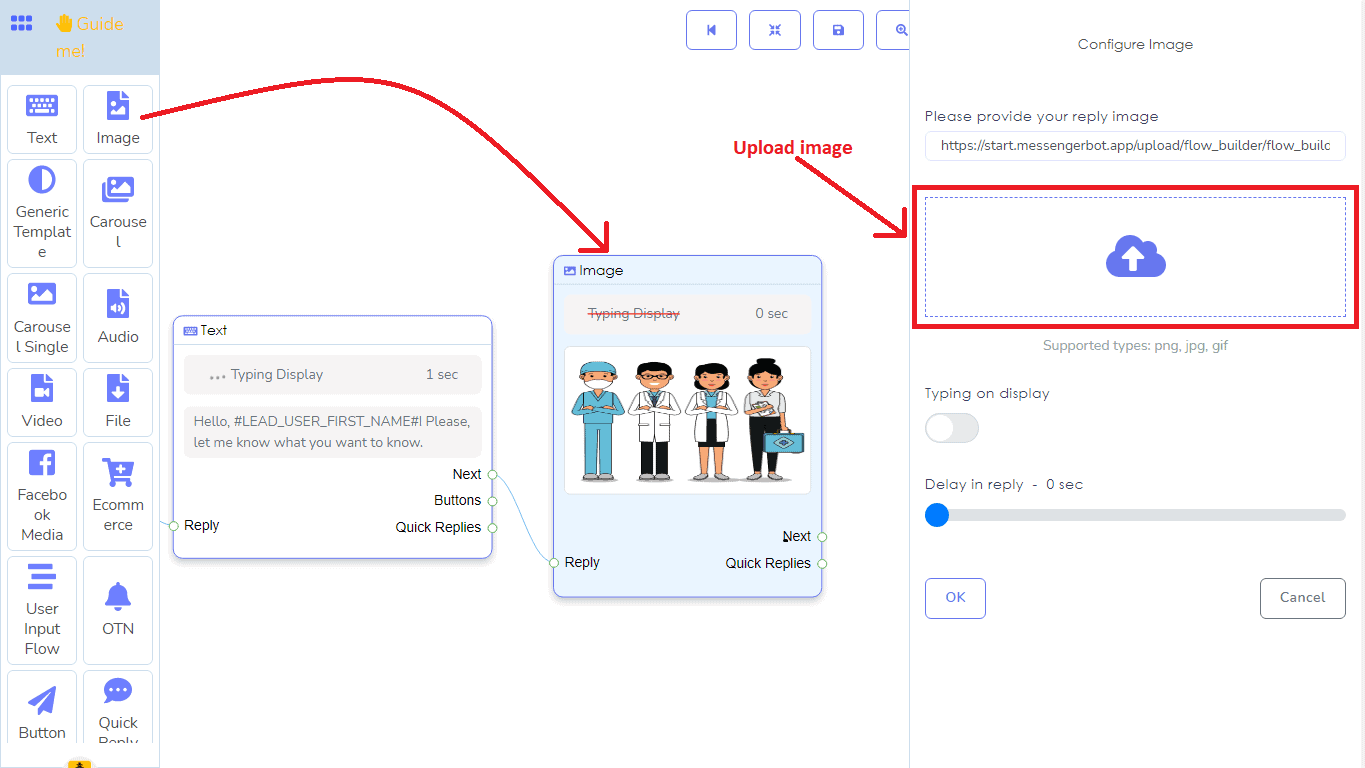
Elemen audio:
Elemen audio mengambil file audio. Dan Anda harus mengunggah file audio dari komputer lokal. Ini mendukung beberapa format file audio – amr, mp3, dan wave.
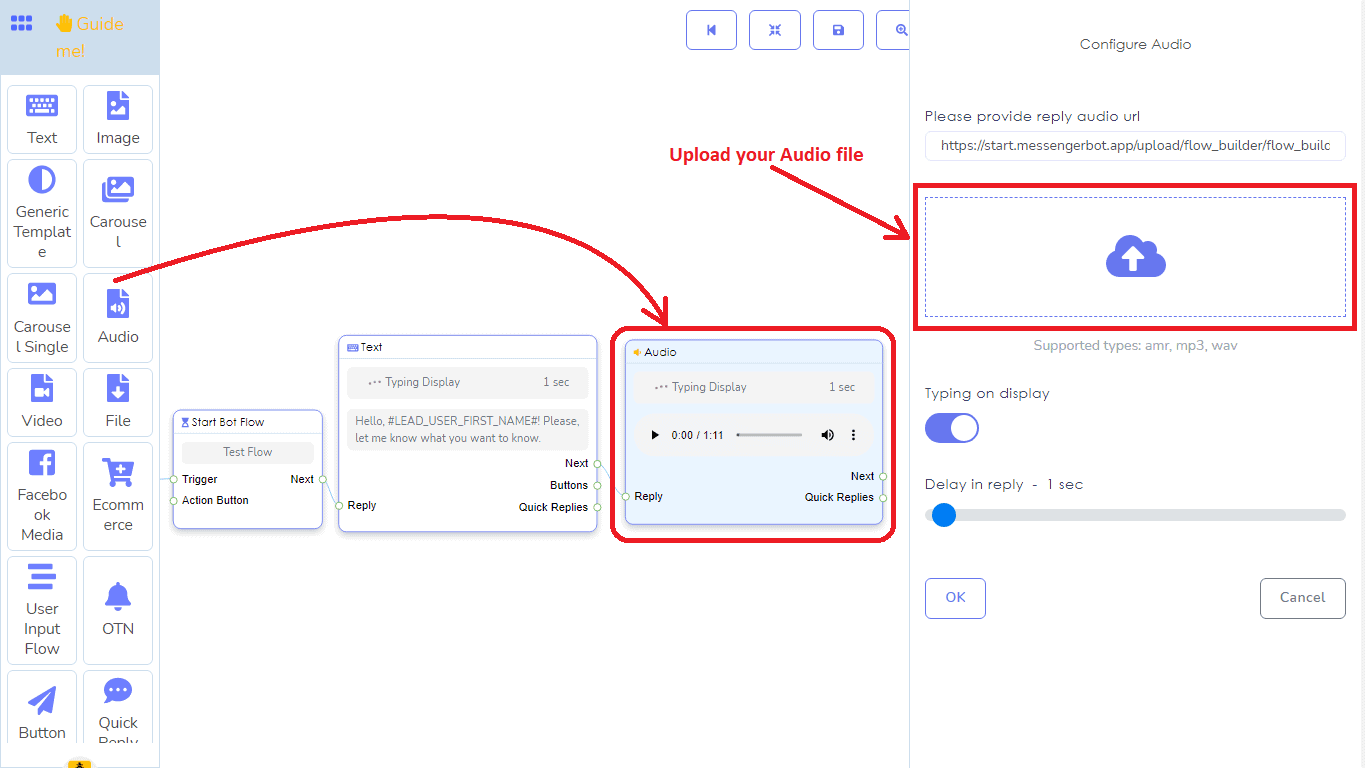
Elemen video:
Elemen video mengambil file video. Dan Anda harus mengunggah file video dari komputer lokal. Ini mendukung beberapa format file video – mp4, Flv, dan wmv.
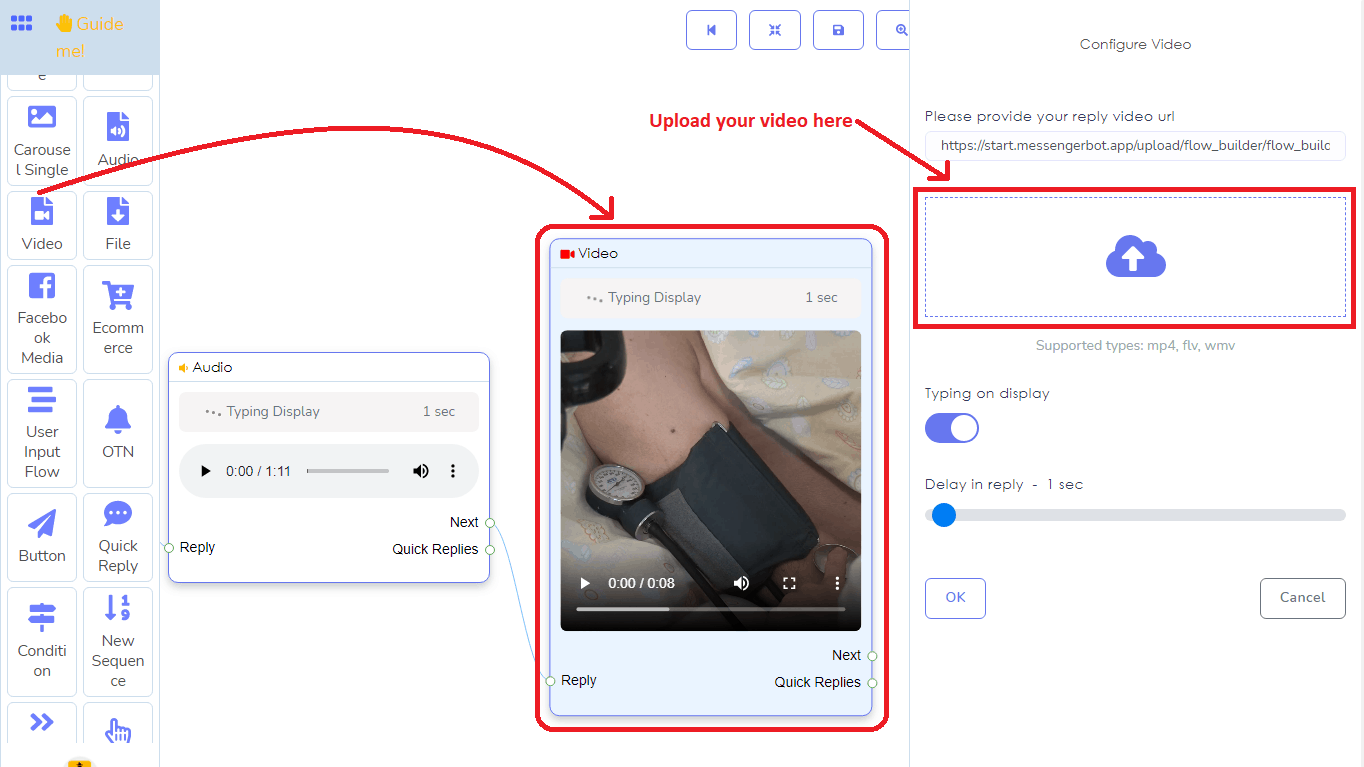
Elemen file:
Elemen file mengambil berbagai jenis file. Dan Anda harus mengunggah file dari komputer lokal. Ini mendukung beberapa format file – doc, Docx, pdf, txt, ppt, pptx, xls, dan xlsx.
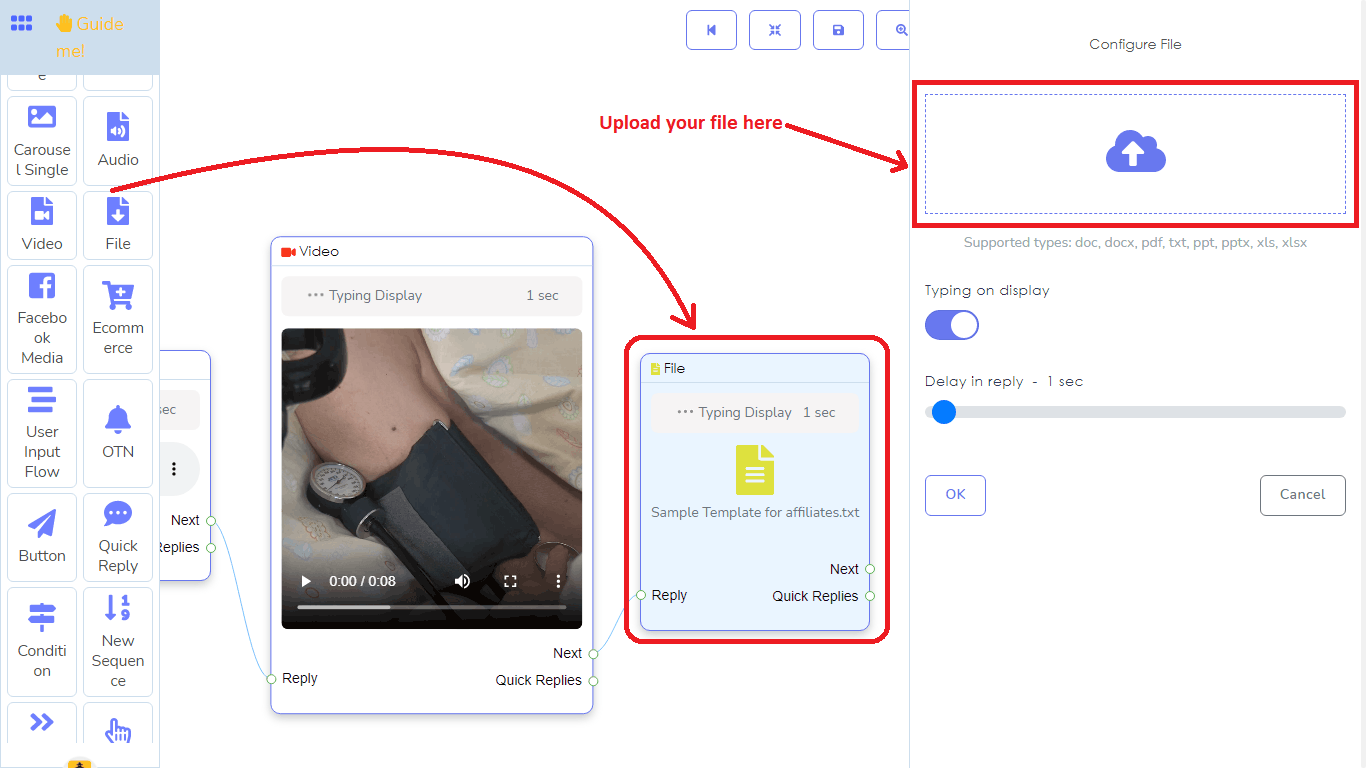
Elemen tombol:
Elemen tombol akan berfungsi sebagai tombol di bot messenger. Ketika Anda mengklik dua kali pada elemen tombol, sebuah formulir dengan dua kolom dari – teks tombol dan jenis tombol – akan muncul di sisi kanan editor. Di kolom pertama, teks tombol, Anda harus memberikan nama untuk tombol tersebut. Dan di kolom kedua, Anda harus memilih jenis tombol dari menu drop-down berbagai jenis tombol, seperti:
- Postback baru
- Postback
- URL Web
- Webview[Lengkap]
- Webview[Kompat
- Tanggal lahir pengguna
- Email pengguna
- Telepon pengguna
- Lokasi pengguna
- Hubungi kami
- Berhenti berlangganan
- Berlangganan kembali
- Obrolan dengan manusia
- Obrolan dengan Robot
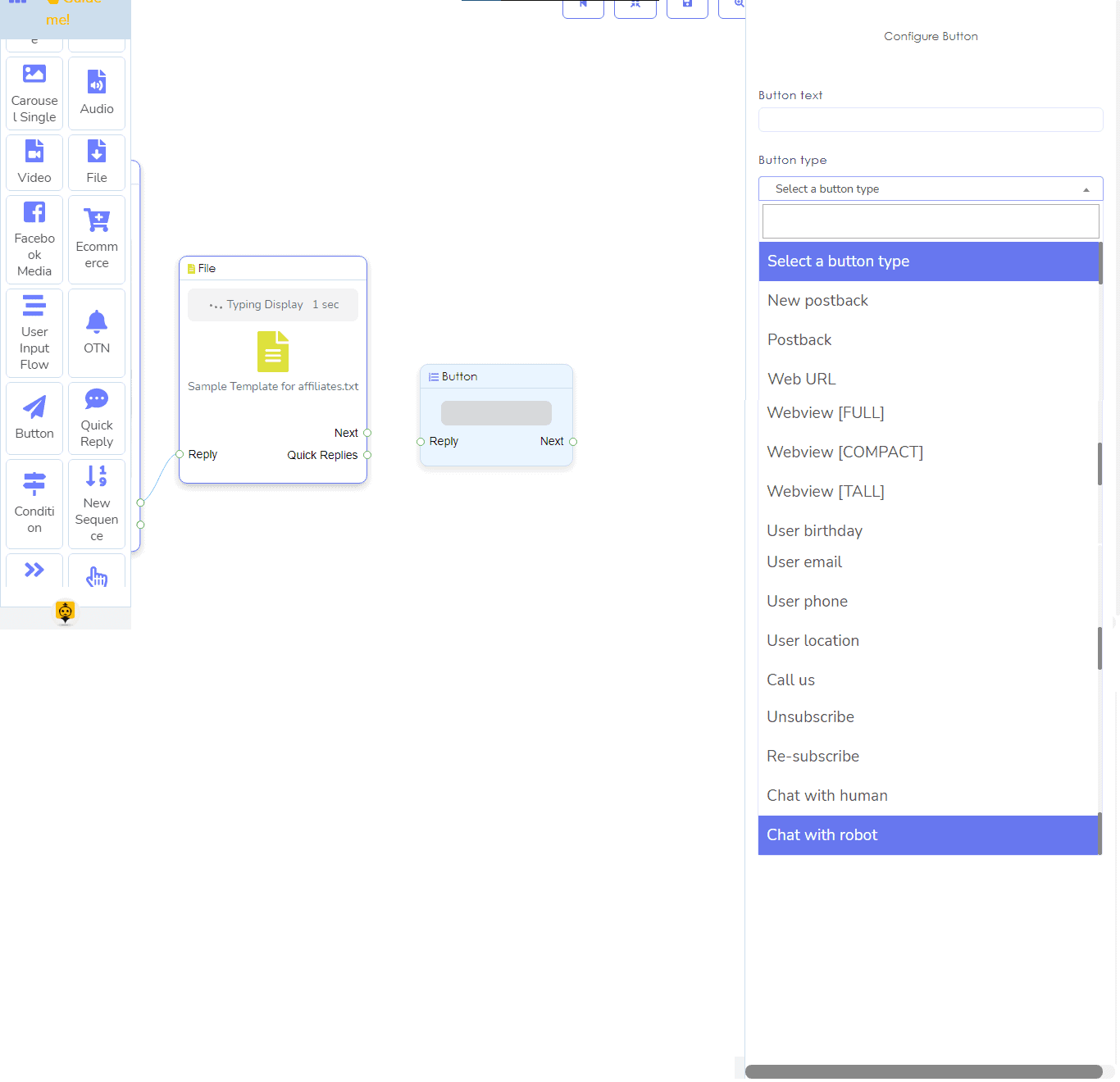
Jika Anda memilih tombol postback baru, elemen postback baru yang terhubung dengan elemen tombol akan muncul di editor. Selanjutnya, Anda harus mengonfigurasi elemen postback baru tersebut. Di bagian postback baru dari artikel, saya akan menunjukkan kepada Anda cara mengonfigurasi elemen postback baru.
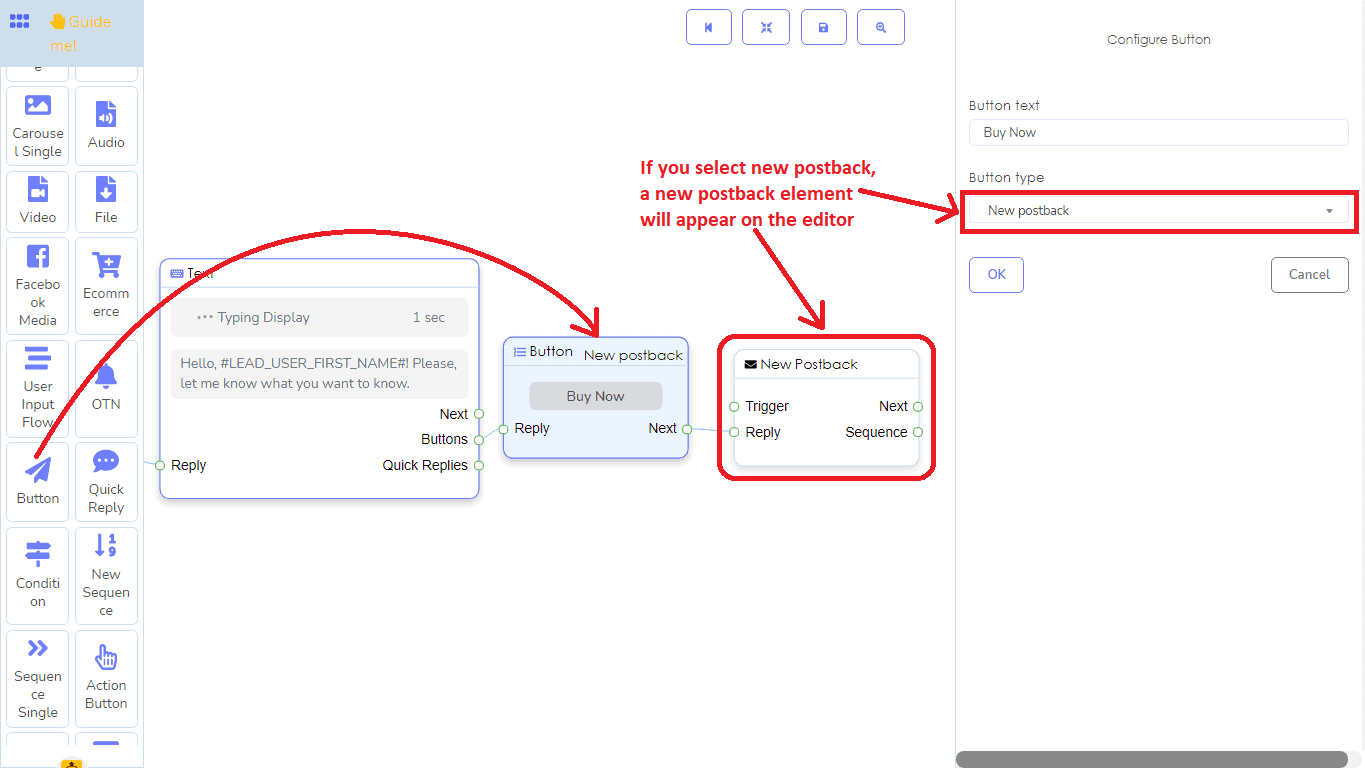
Di sisi lain, jika Anda memilih URL web atau tampilan web, sebuah kolom formulir tambahan akan muncul di mana Anda harus menyediakan URL. Dalam hal ini, ketika pengguna mengklik tombol, pengguna akan diarahkan ke halaman URL.
Jika Anda memilih postback, sebuah kolom yang disebut id postback akan muncul. Klik pada kolom id postback dan menu drop-down postback yang telah ditentukan akan muncul dan pilih id postback dari sana.
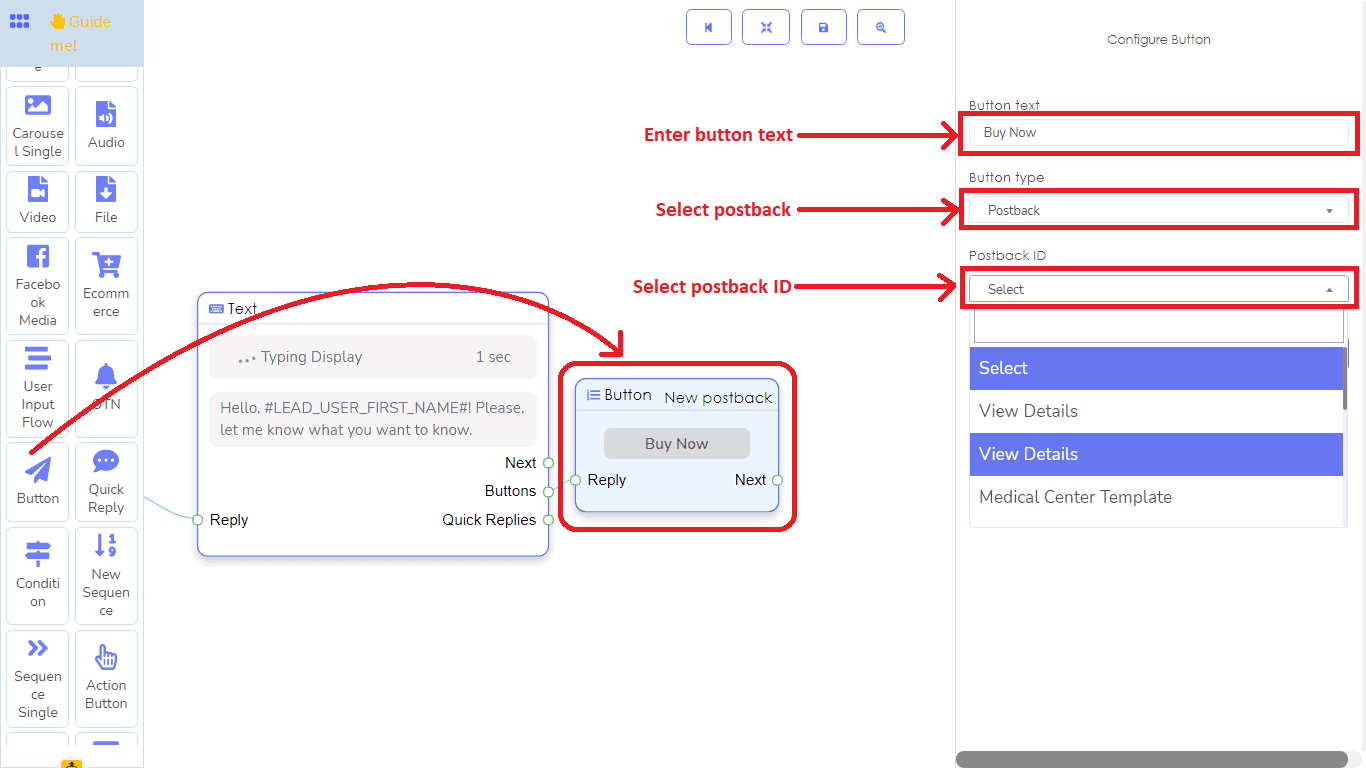
Selain itu, untuk mengumpulkan tanggal lahir pengguna, nomor telepon pengguna, email pengguna, lokasi pengguna, Anda harus memilih jenis tombol yang sesuai. Anda juga dapat memberikan opsi untuk berhenti berlangganan dan berlangganan kembali dengan memilih tombol berhenti berlangganan dan berlangganan kembali. Dengan memilih obrolan dengan manusia, Anda dapat memberikan opsi kepada pengguna untuk berbicara dengan manusia. Demikian pula, jika Anda memilih opsi obrolan dengan bot, pengguna dapat mulai berbicara dengan bot lagi. Sama halnya, jika Anda memilih tombol hubungi kami, pengguna dapat menelepon Anda langsung dengan menekan tombol.
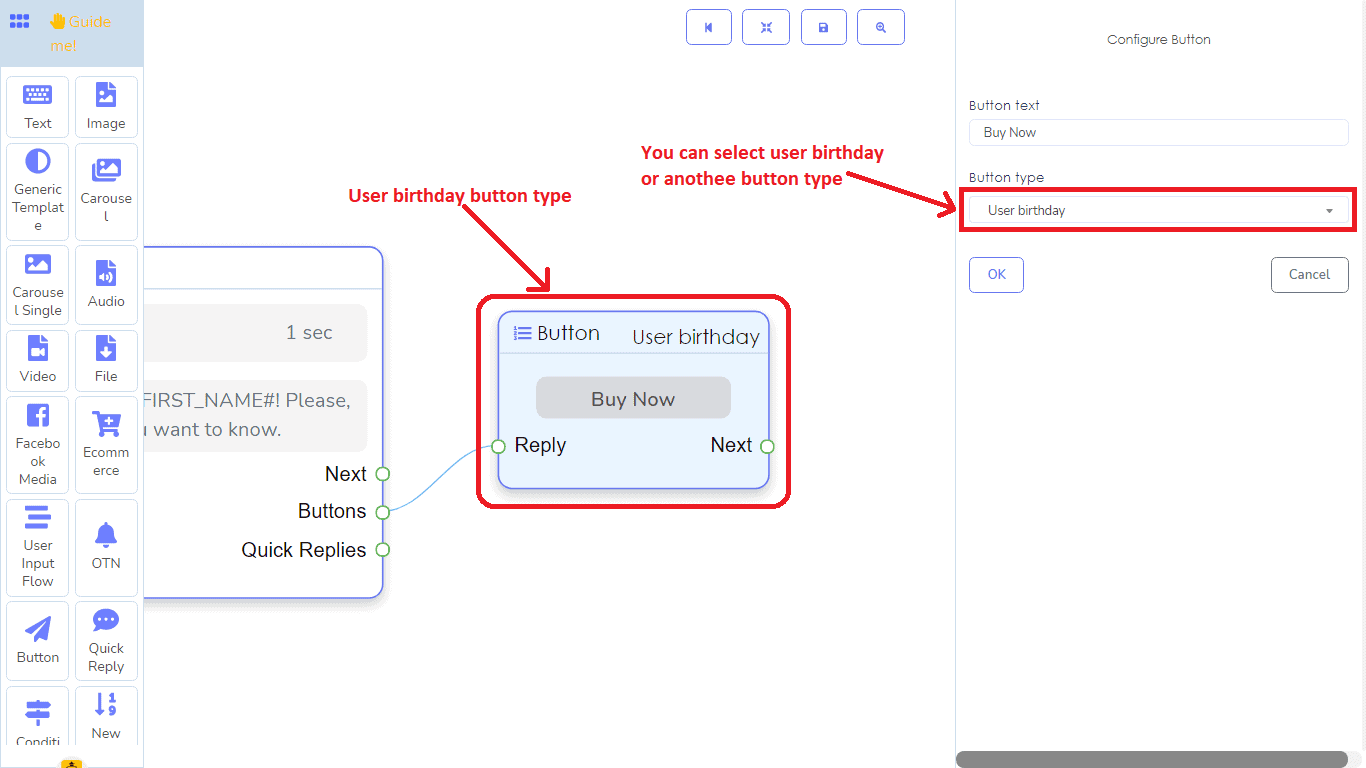
Elemen template generik:
Anda dapat membuat template generik dengan elemen template generik. Di elemen template generik, Anda harus menambahkan gambar, URL, judul, dan subjudul. Ketika Anda menyeret elemen template generik dari menu dock dan menjatuhkannya di editor, template tersebut dilengkapi dengan sebuah tombol. Dan di elemen tombol, Anda harus menambahkan data. Dari bagian elemen tombol, Anda mungkin sudah tahu cara bekerja dengan elemen tombol. Selain tombol, Anda dapat menambahkan elemen balasan cepat ke soket output yang disebut Balasan cepat.
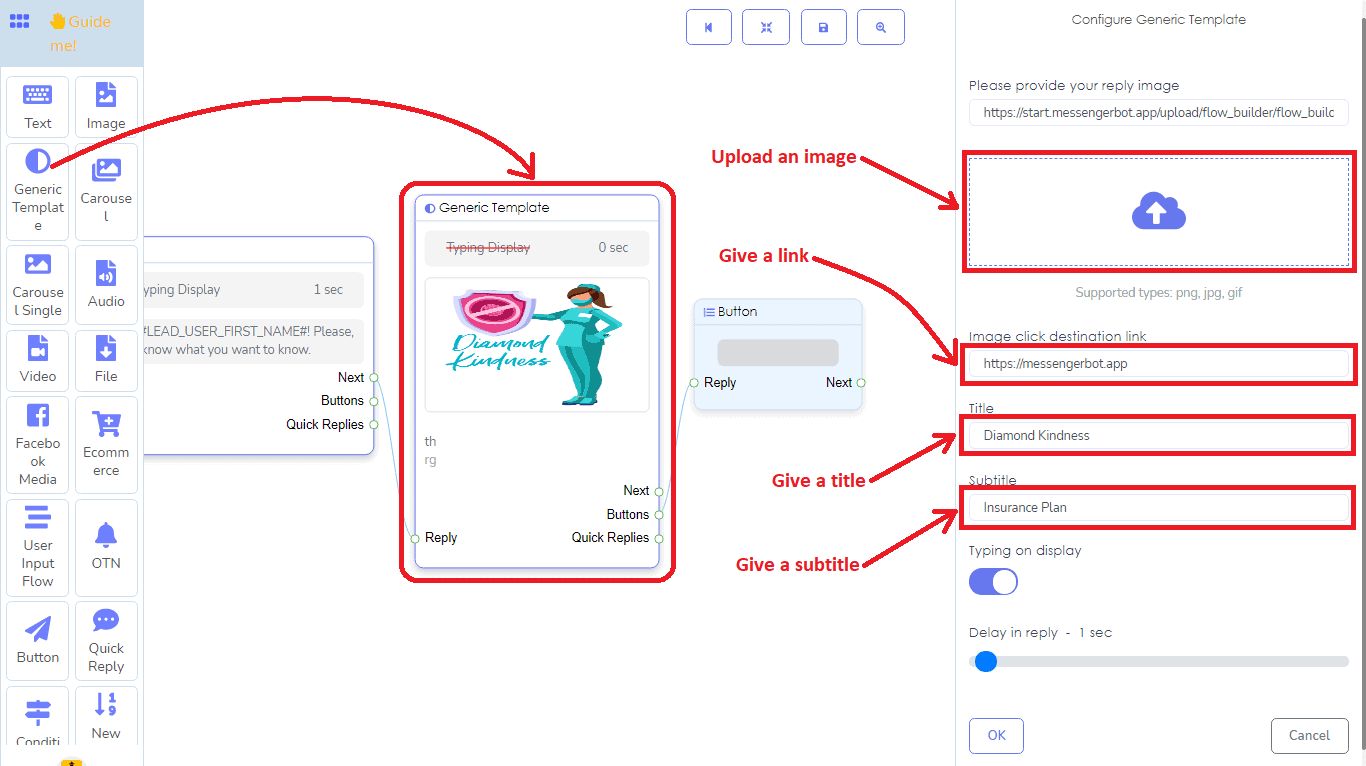
Elemen carousel:
Elemen carousel hanya berfungsi sebagai induk dari elemen carousel tunggal. Dan itu sendiri tidak menerima data. Ketika Anda menyeret dan menjatuhkan elemen carousel, itu dilengkapi dengan tiga elemen carousel tunggal dengan tiga elemen tombol yang terhubung dengan carousel tunggal. Anda harus menambahkan data ke carousel tunggal dan ke elemen tombol.
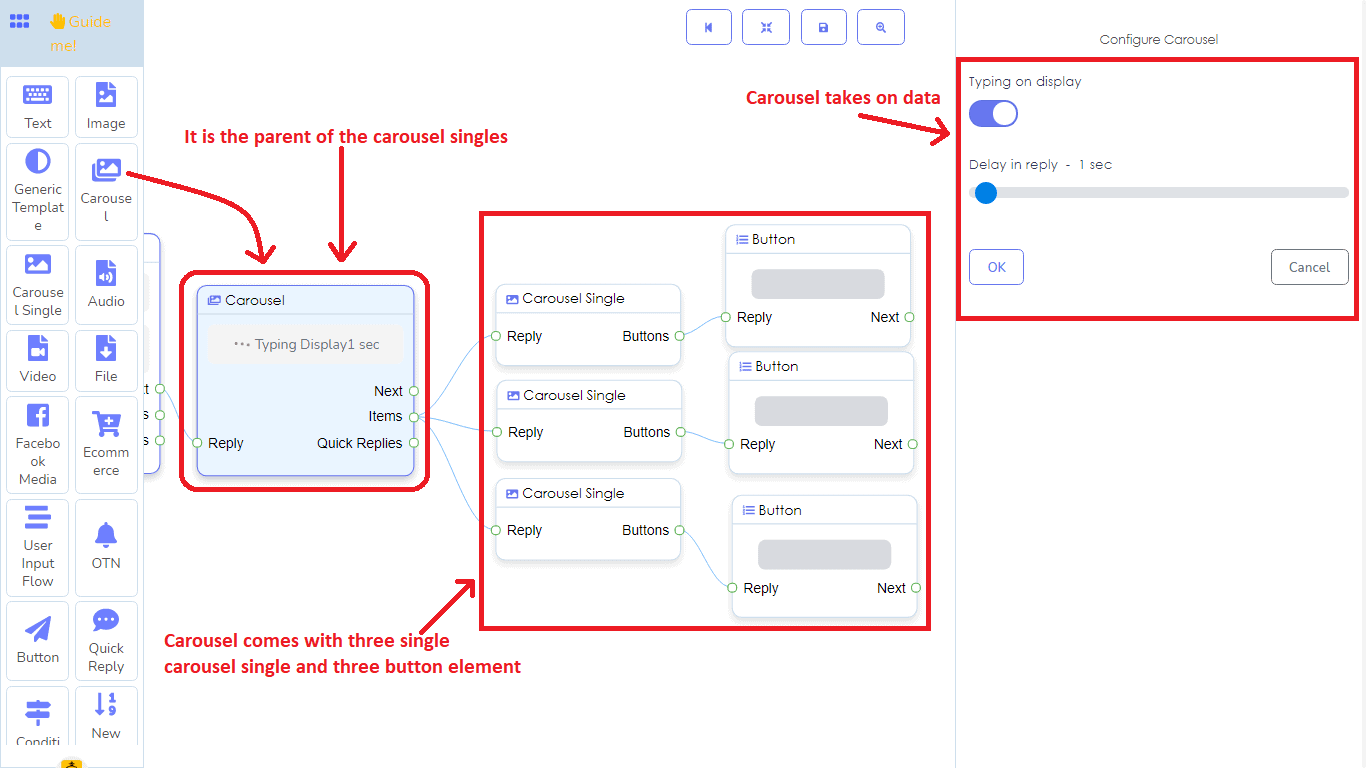
Tentu saja, Anda dapat menambahkan lebih banyak elemen carousel tunggal ke elemen carousel.
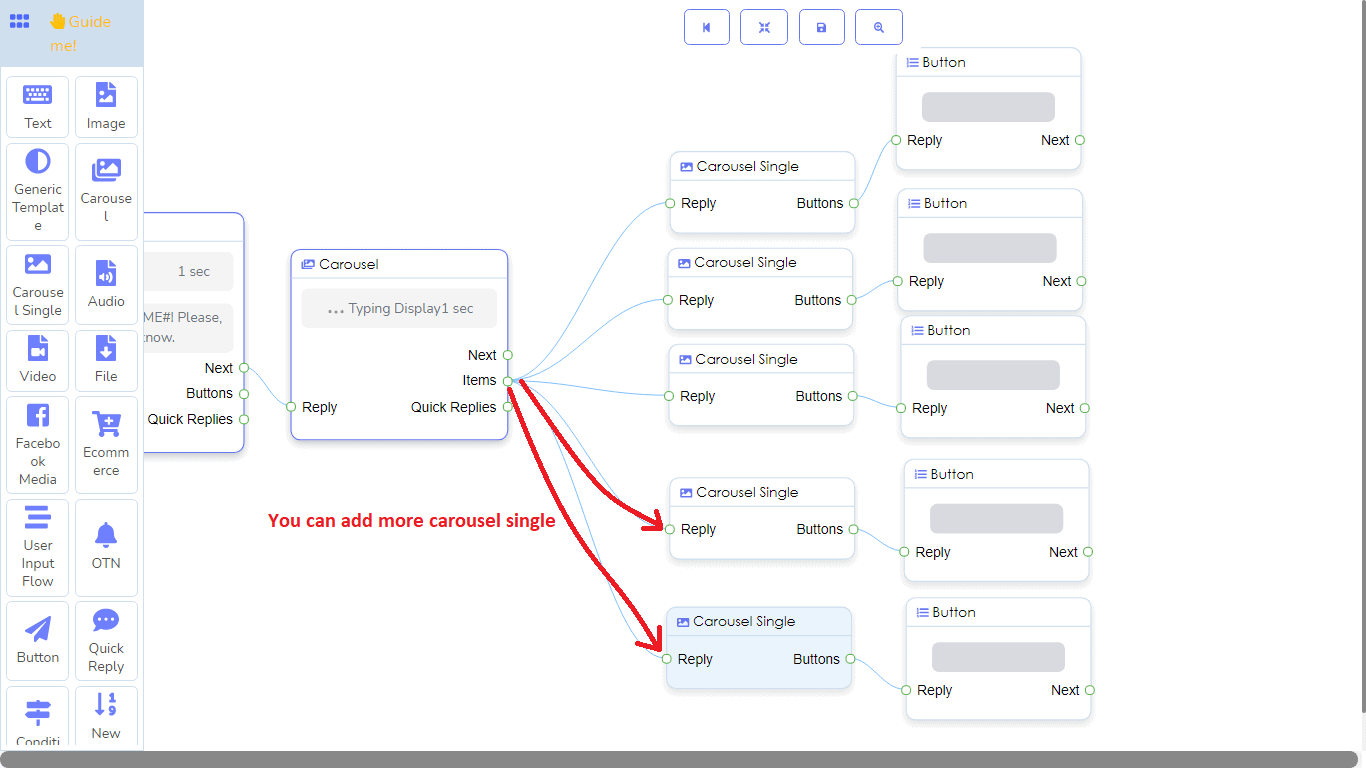
Elemen carousel tunggal:
Di elemen carousel tunggal, seperti template generik, Anda harus menambahkan gambar, tautan, judul, dan subjudul. Elemen carousel tunggal pada akhirnya adalah anak dari elemen carousel. Artinya, itu hanya dapat terhubung ke elemen carousel.
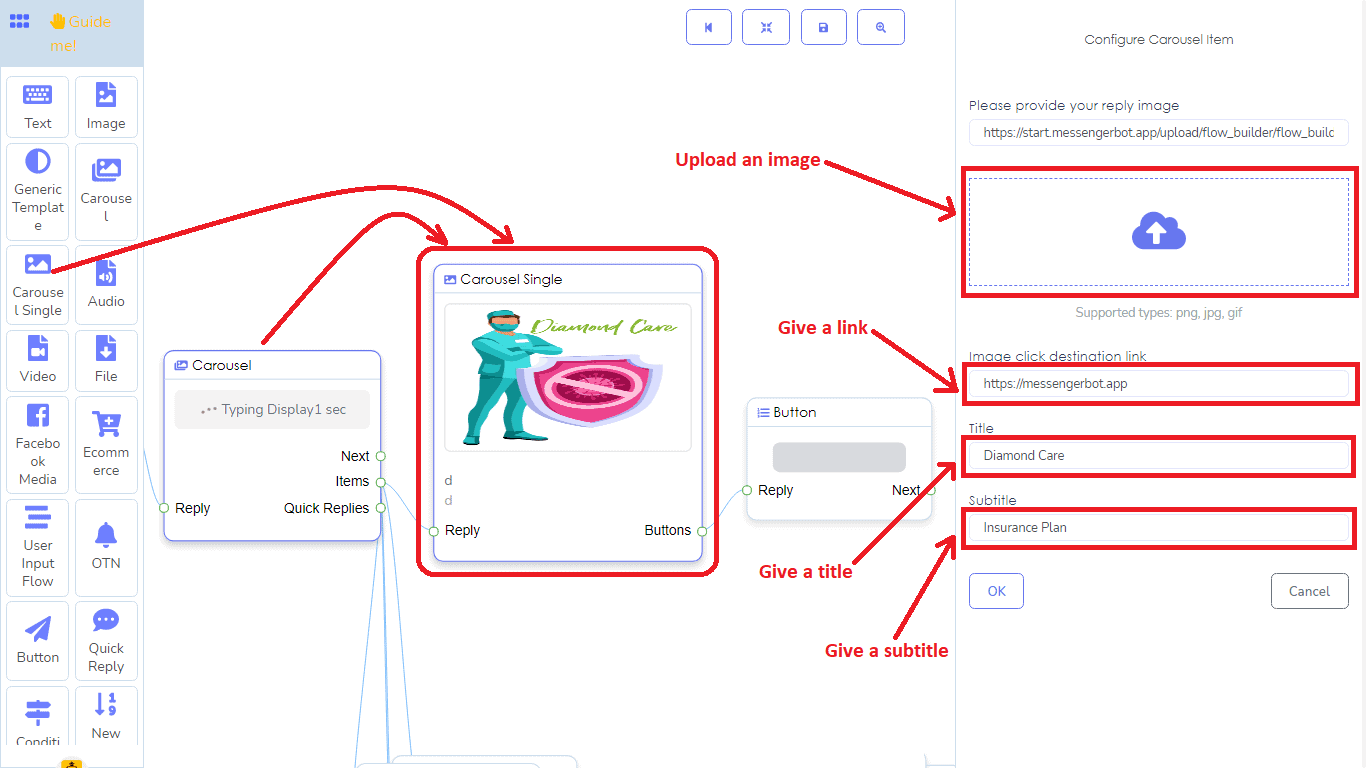
Media Facebook:
Elemen media Facebook menunjukkan media—gambar dan video—yang diposting di halaman Facebook Anda. Di media Facebook, Anda harus menambahkan tautan ke gambar atau video apa pun yang diposting di halaman Anda. Jika demikian, pengguna dapat melihat gambar atau video yang diposting di halaman Anda di messenger.
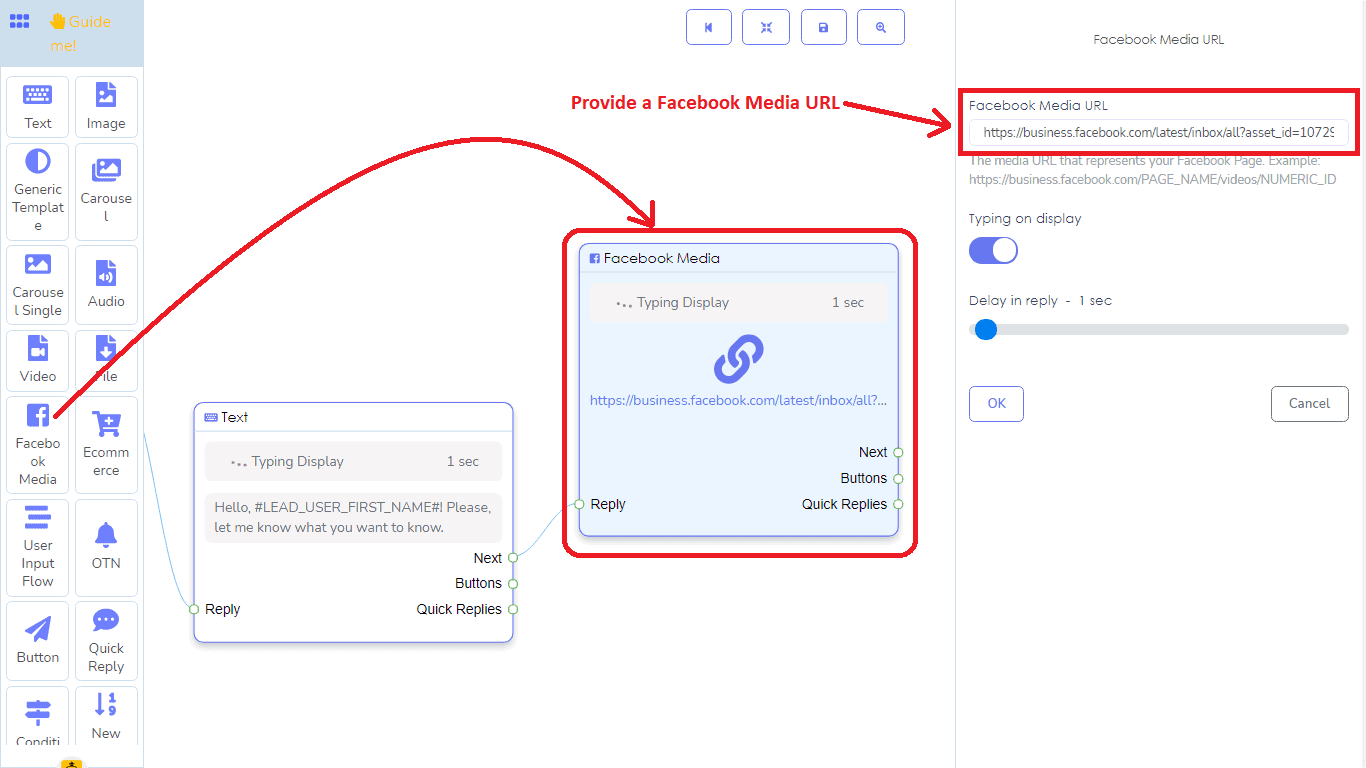
Elemen ecommerce:
Dengan elemen ECommerce, Anda dapat membuat balasan generik carousel untuk produk-produk di toko e-commerce Anda. Di elemen Ecommerce, pertama-tama Anda harus memilih toko ECommerce yang telah Anda buat sebelumnya dari menu dropdown, kemudian Anda harus memilih produk untuk membuat carousel atau balasan generik dari produk-produk ini. Setelah itu, Anda harus menambahkan teks untuk tombol beli sekarang. Dan itu saja. Ini akan membuat carousel yang bagus atau balasan generik dari produk-produk di toko eCommerce yang telah Anda pilih.
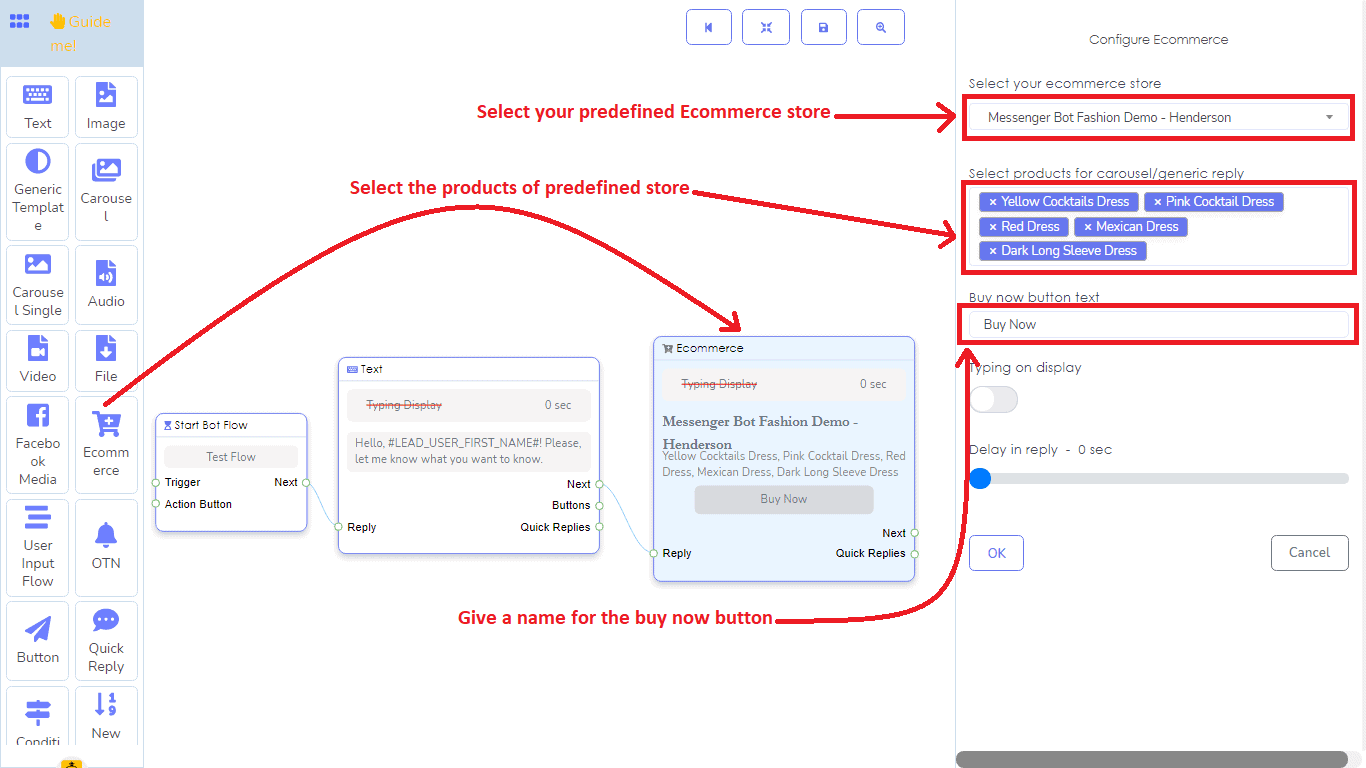
Elemen Alur Input Pengguna:
Dengan elemen ini, Anda dapat menambahkan alur input pengguna ke bot Anda dengan mudah. Dari menu dropdown, Anda hanya perlu memilih kampanye yang telah ditentukan sebelumnya untuk Alur Input Pengguna. Jika Anda tidak memiliki kampanye, pertama-tama Anda harus membuat satu. Silakan baca artikel untuk mengetahui cara membuat kampanye untuk Alur Input Pengguna.
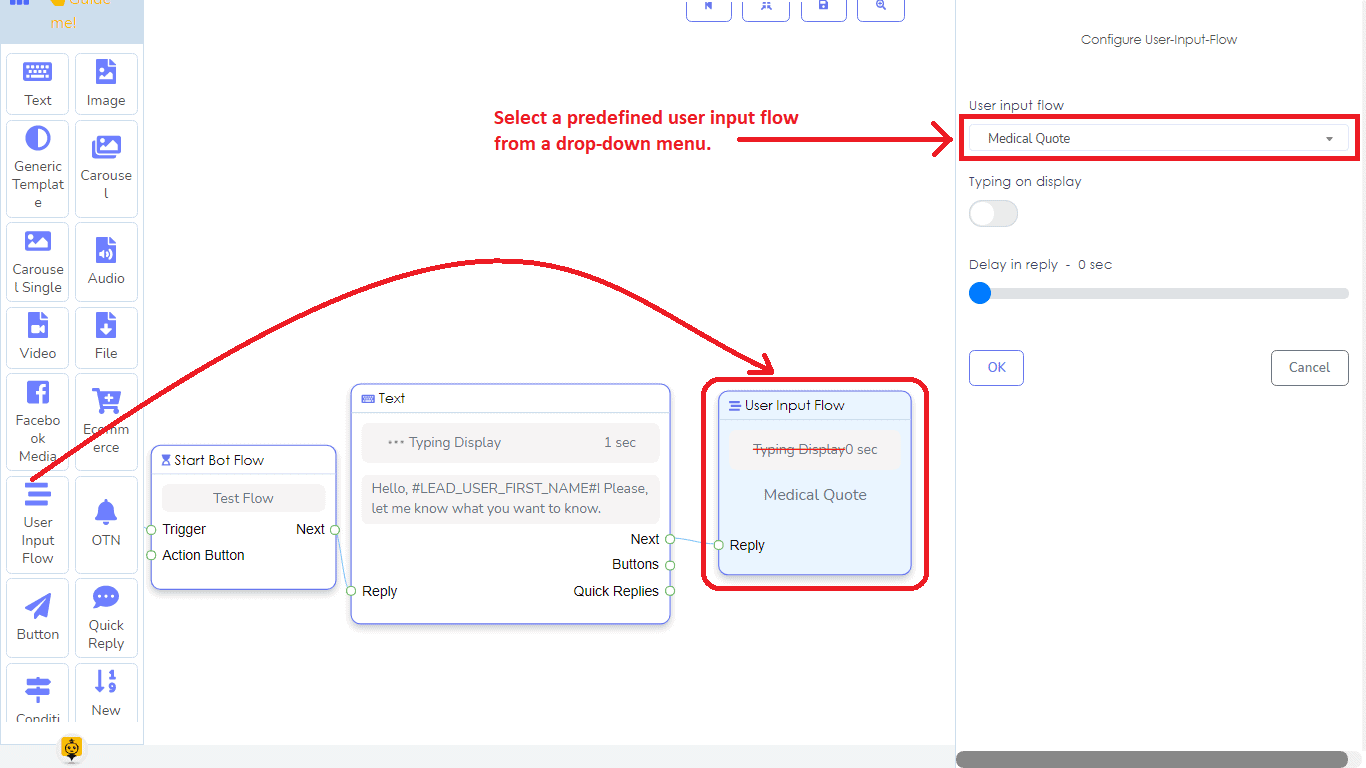
Elemen Balasan Cepat:
Anda hanya dapat menghubungkan elemen balasan cepat dengan elemen yang memiliki soket output yang disebut Balasan cepat. Untuk tipe balasan cepat, Anda dapat memilih Postback baru, postback, telepon, dan email dari menu dropdown.
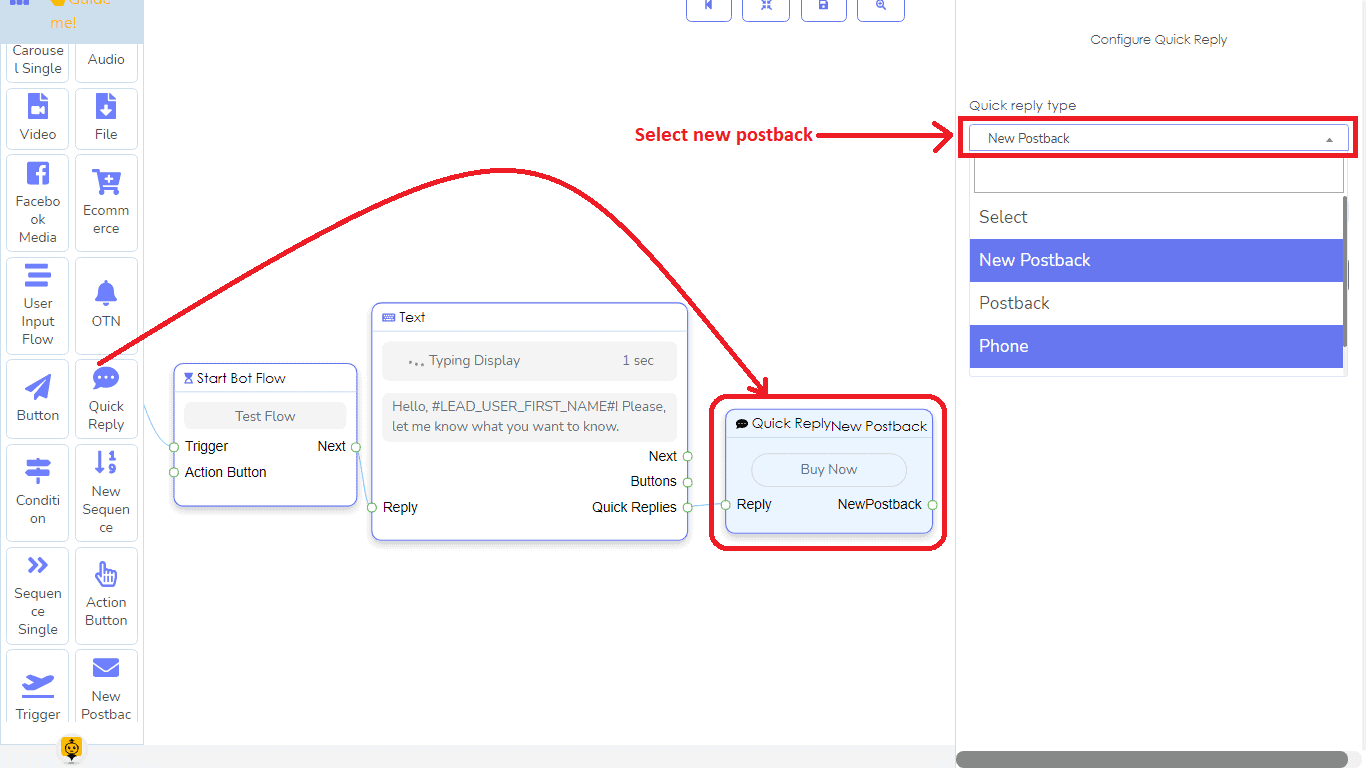
Jika Anda memilih postback baru, kolom teks tombol akan muncul. Anda hanya perlu mengisi kolom tersebut dan mengklik tombol oke. Secara instan, elemen postback baru yang terhubung dengan elemen Balasan cepat akan muncul di editor. Di postback baru, Anda harus memberikan judul. Selain itu, Anda dapat memilih label. Kemudian Anda harus memilih urutan dari menu drop-down. Di menu drop-down, Anda akan melihat daftar Urutan Baru dan urutan lain yang telah Anda buat sebelumnya. Jika Anda memilih urutan baru, elemen urutan baru dengan elemen lain, tiga urutan tunggal dan tiga elemen postback baru akan muncul. Sekarang Anda harus membuat urutan tersebut. Ikuti bagian di bawah ini untuk mengetahui cara membuat pesan urutan.
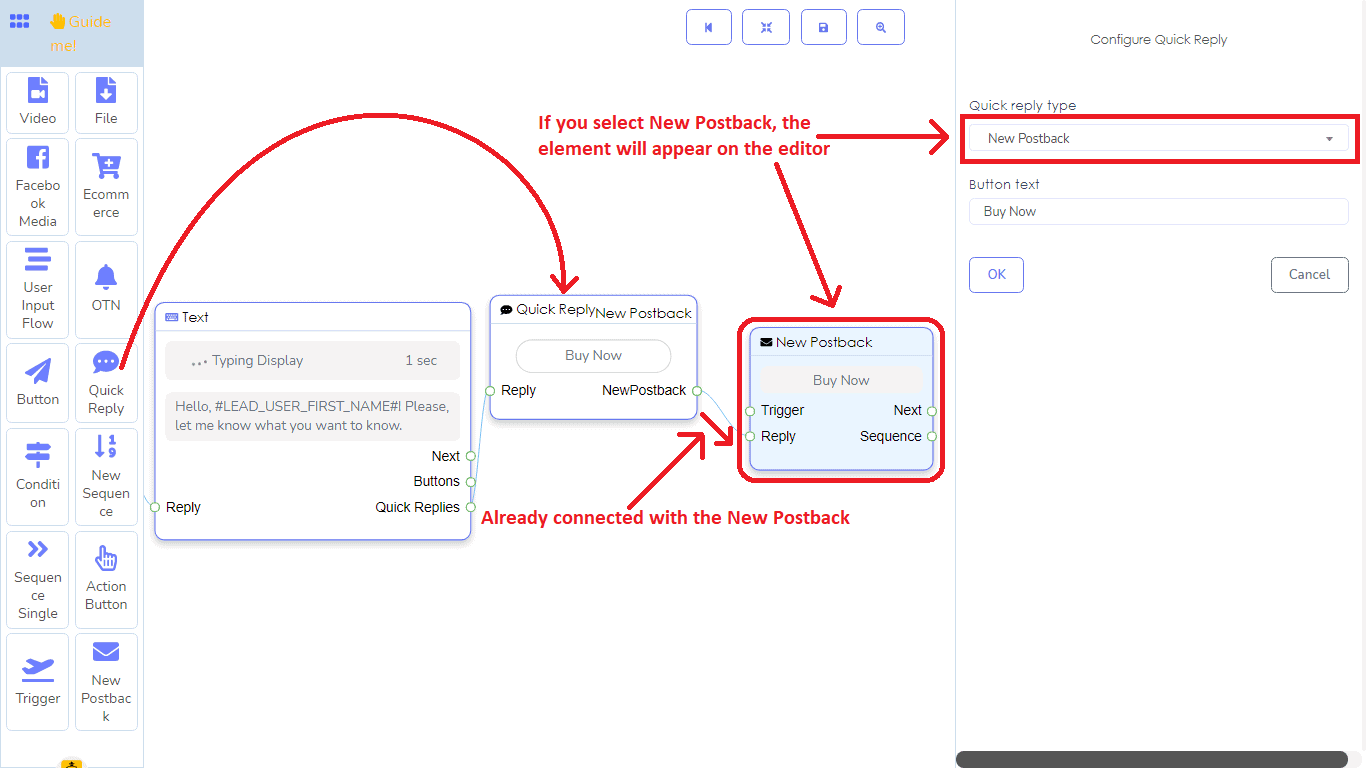
Elemen urutan baru:
Jika Anda ingin membuat pesan urutan, Anda harus menggunakan elemen urutan baru. Dengan pesan urutan, Anda dapat membuat alur kondisional dari pesan-pesan tersebut. Artinya, bot yang sama dapat mengalir dengan cara yang berbeda untuk berbagai jenis orang.
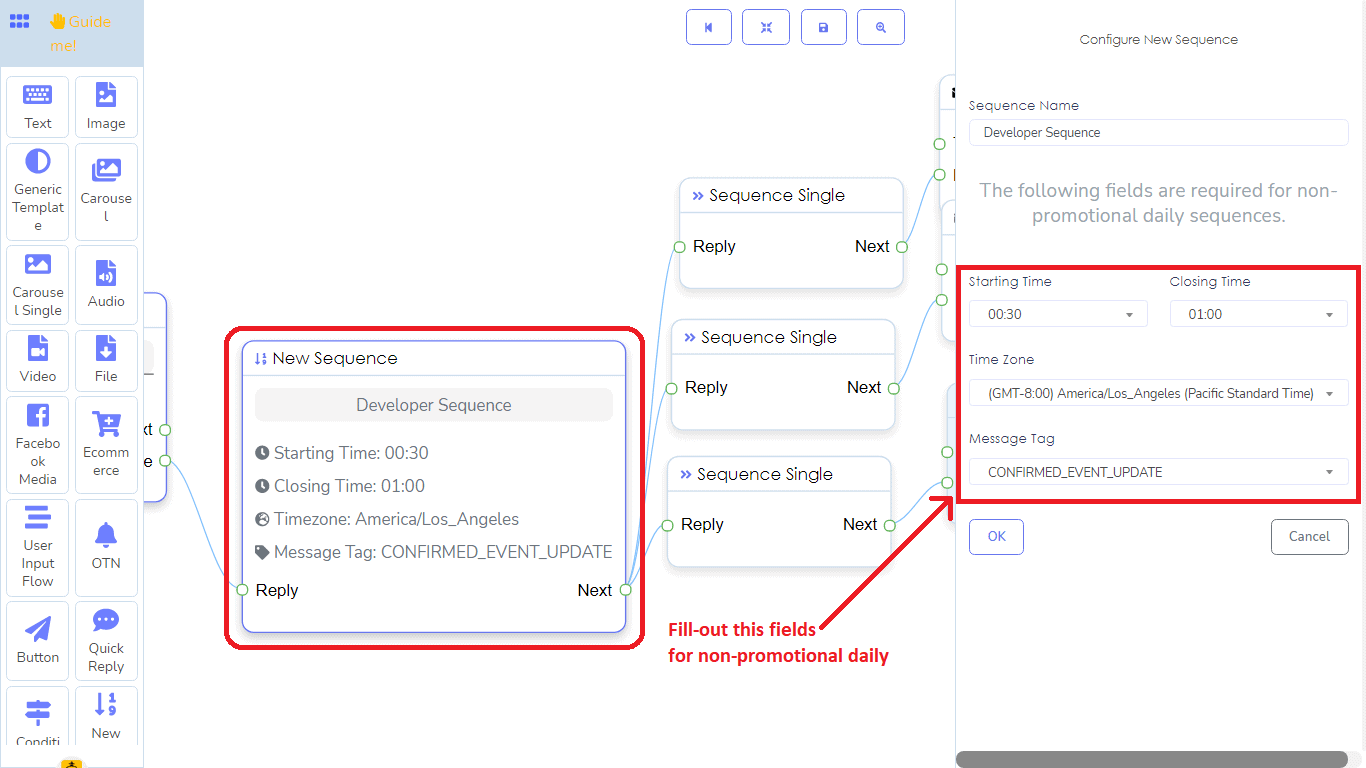
Postback baru:
Untuk mengonfigurasi Postback Baru, Anda harus memberikan judul. Anda dapat memilih label. Kemudian Anda harus memilih urutan yang telah ditentukan sebelumnya dari menu drop-down.

Postback baru terutama digunakan untuk membuat kampanye untuk pesan berurutan. Elemen ini biasanya diletakkan sebelum urutan baru dan terhubung dengannya. Selain itu, Anda dapat memulai bot dengan postback baru. Dalam hal ini, Anda harus menghubungkan elemen pemicu dengan postback baru. Anda dapat menggunakan postback baru sebagai referensi bot. Artinya, Anda dapat menghubungkan elemen pemicu ke elemen postback baru.
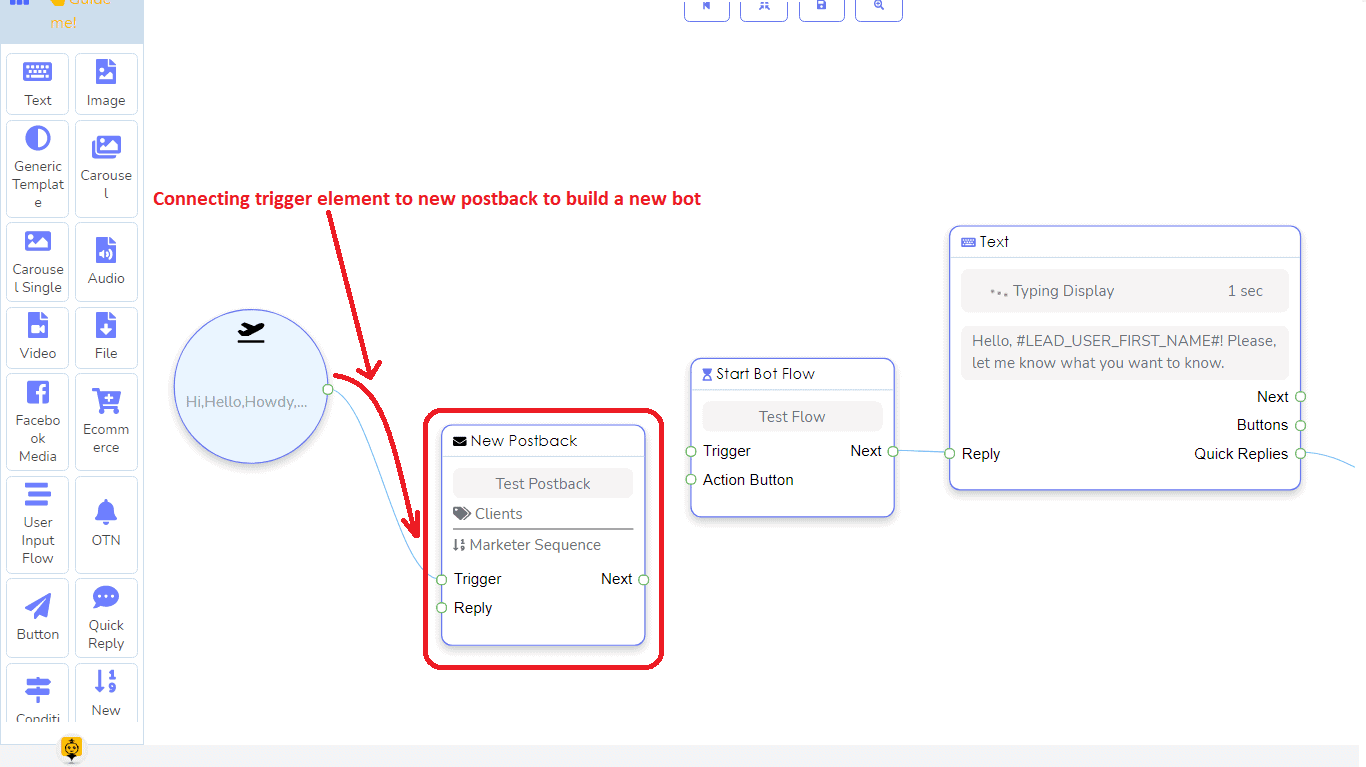
Elemen OTN:
Dalam elemen OTN, Anda harus memberikan judul dan memilih ID postback OTN yang telah ditentukan dari daftar dropdown.

Elemen Tombol Aksi:
Selain elemen pemicu, Anda juga dapat memulai alur bot dengan tombol aksi. Dalam hal ini, Anda harus menghubungkan elemen tombol aksi ke soket tombol aksi dari elemen alur bot mulai. Selain tombol aksi, Anda dapat, tentu saja, menghubungkan elemen pemicu dengan elemen Alur bot Mulai.
Nah, untuk elemen tombol aksi, Anda dapat memilih salah satu dari berbagai tindakan sebagai berikut:

Elemen Tombol Aksi:
Selain elemen pemicu, Anda juga dapat memulai alur bot dengan tombol aksi. Dalam hal ini, Anda harus menghubungkan elemen tombol aksi ke soket tombol aksi dari elemen alur bot mulai. Selain tombol aksi, Anda dapat, tentu saja, menghubungkan elemen pemicu dengan elemen Alur bot Mulai.
Nah, untuk elemen tombol aksi, Anda dapat memilih salah satu dari berbagai tindakan sebagai berikut:
- template mulai
- template tidak cocok
- template berhenti berlangganan
- template berlangganan kembali
- Template balasan cepat email
- Template balasan cepat telepon
- Template balasan cepat lokasi
- Template balasan cepat ulang tahun
- Template obrolan dengan manusia
- Template obrolan dengan Robot
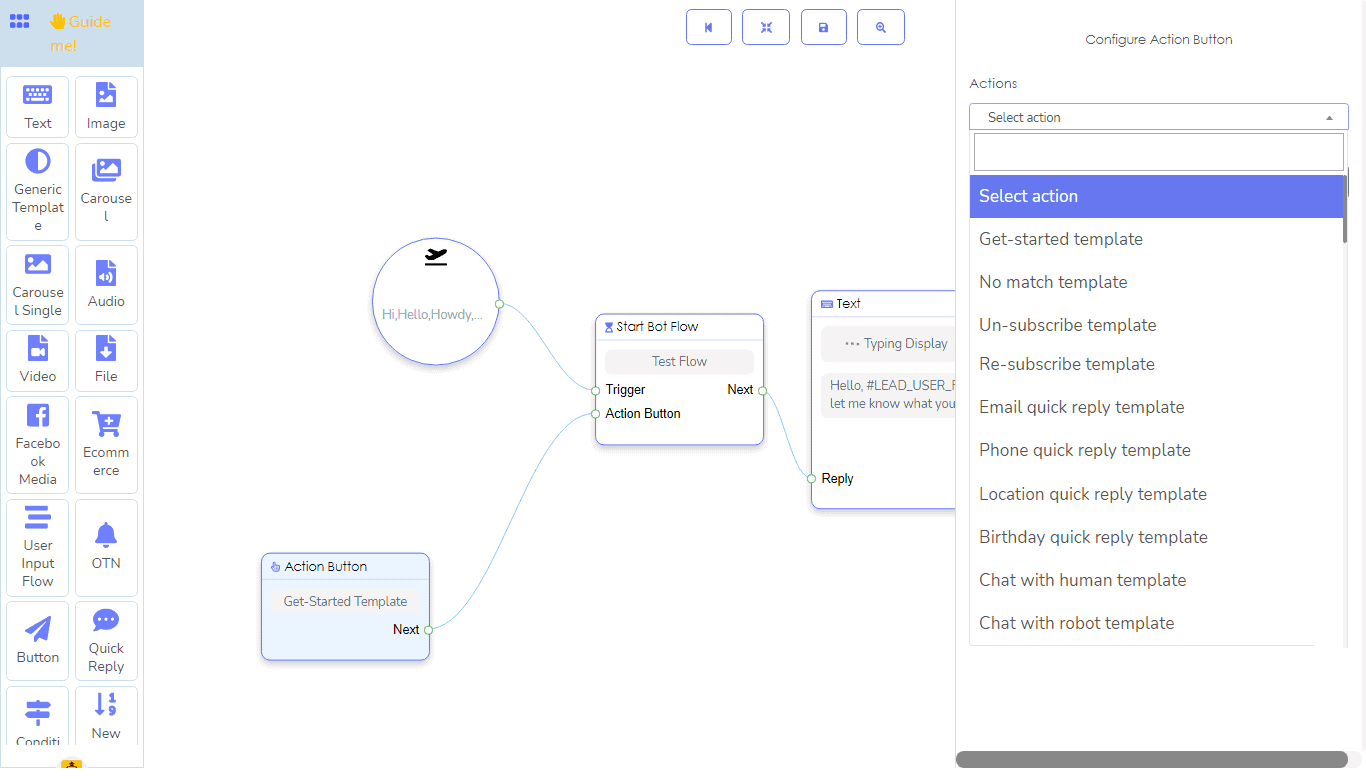
Ramah pengguna
Pembuat Alur Bot Messenger sangat ramah pengguna. Dengan mengklik dua kali, Anda dapat menyusutkan menu dock untuk meningkatkan ruang editor. Tentu saja, dengan mengklik dua kali, Anda mendapatkan kembali menu dock saat Anda membutuhkannya.
Selain itu, Anda dapat memindahkan menu dock dan menempatkannya di mana saja di editor.
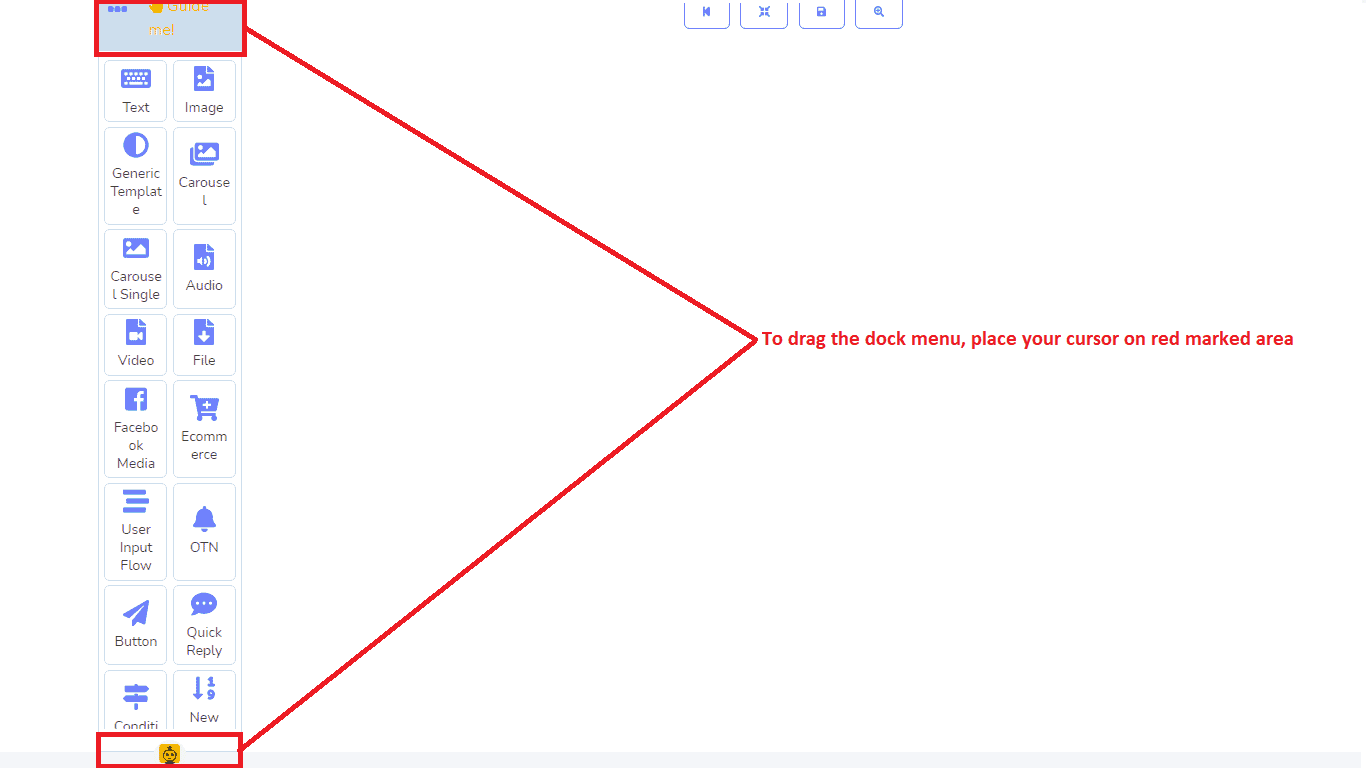
Setelah Anda menyeret dan menjatuhkan elemen, Anda dapat mengkloningnya dan menghapusnya dengan mudah.
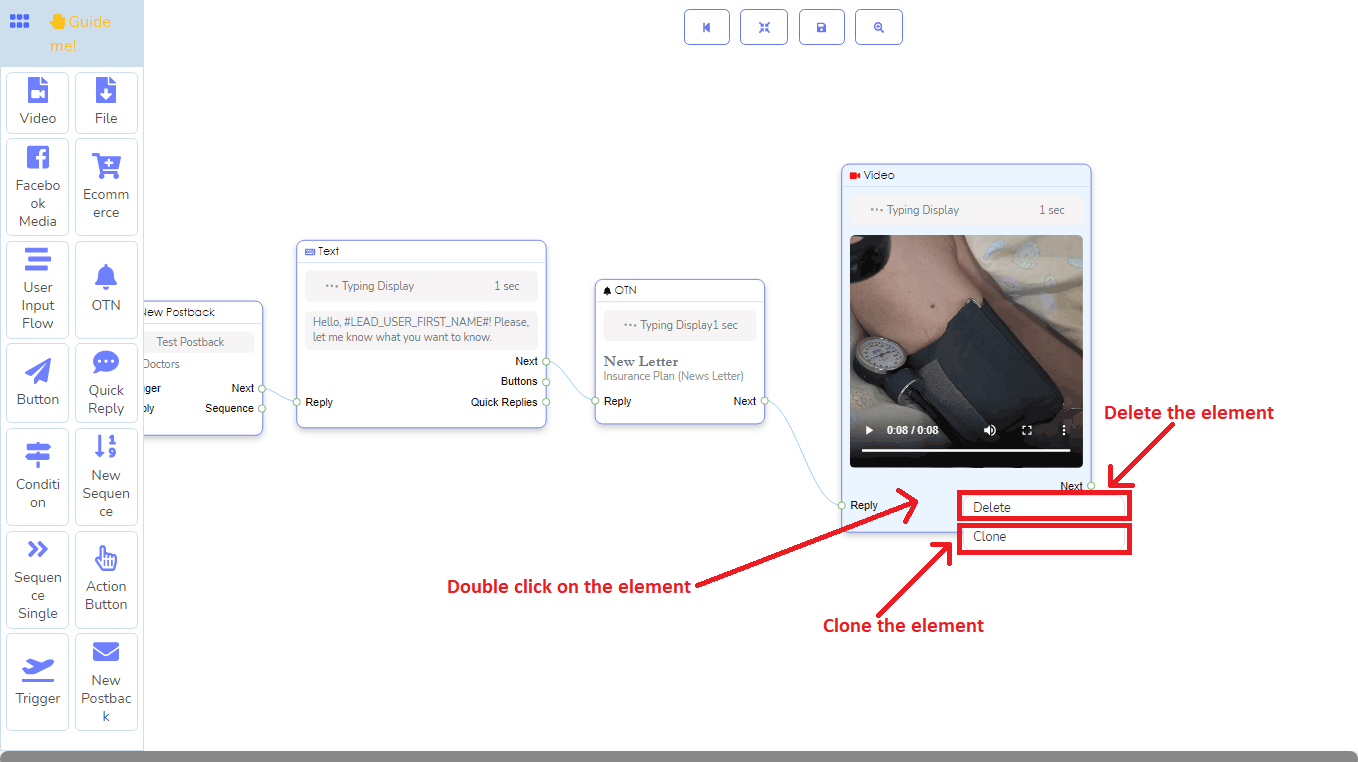
Dan jika Anda mengklik kanan pada editor, semua elemen yang terdaftar akan muncul di bilah vertikal di editor. Dan dari bilah vertikal, Anda dapat memilih elemen tertentu dengan mengkliknya.
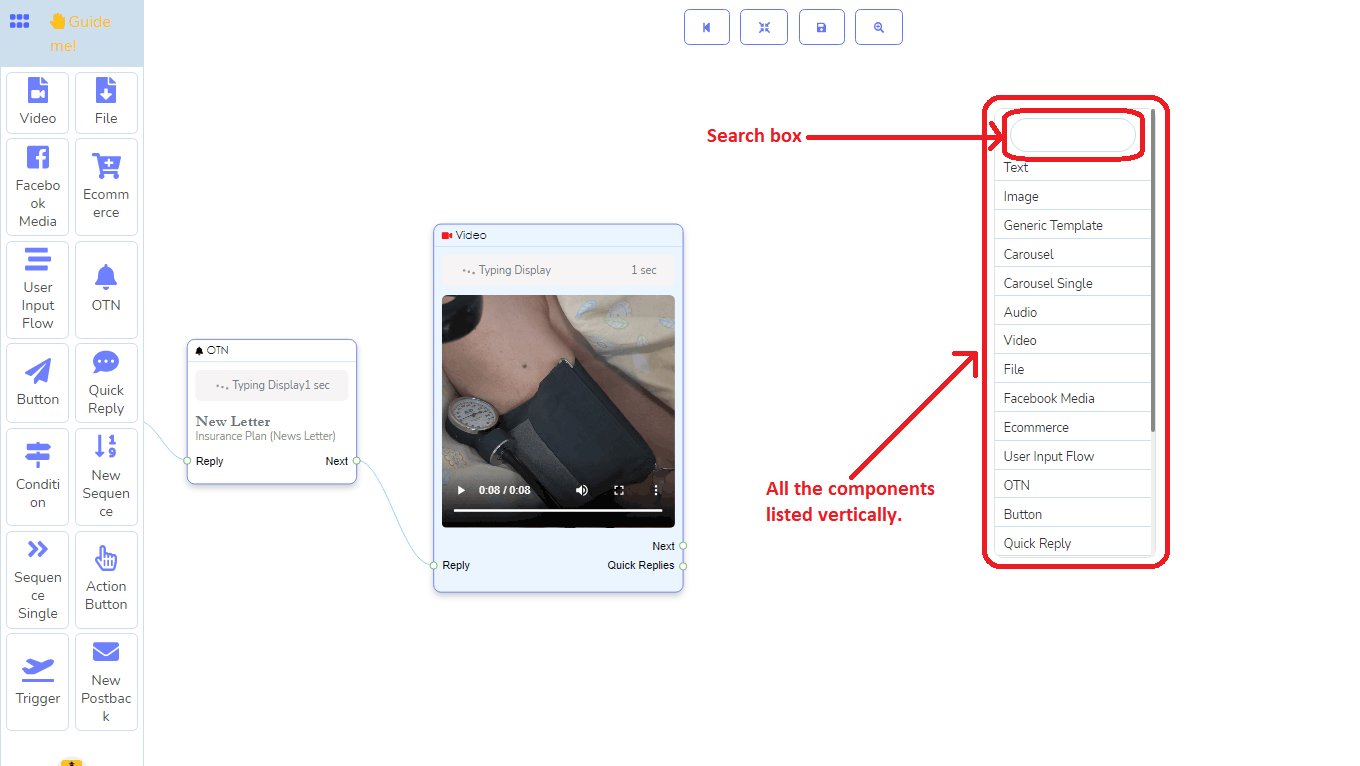
Anda juga dapat memperbesar dan memperkecil elemen di editor dengan menggulir mouse.
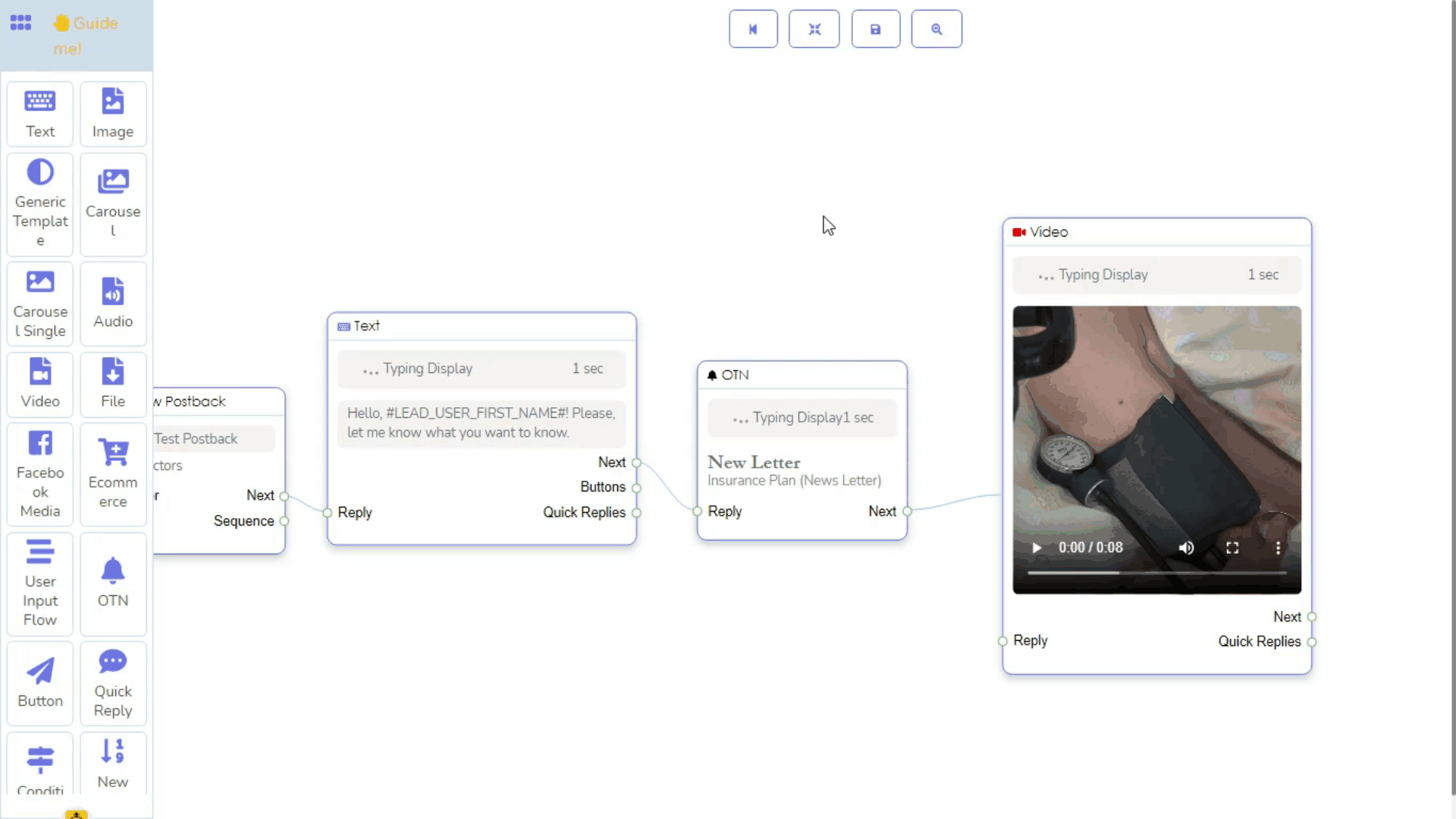
Selain itu, Anda dapat melihat jenis soket dengan mengarahkan mouse Anda ke lingkaran kecil soket. Begitu Anda mengarahkan mouse Anda ke lingkaran kecil soket, lingkaran kecil tersebut akan memiliki garis hijau dan tooltip akan muncul dengan informasi tentang soket.
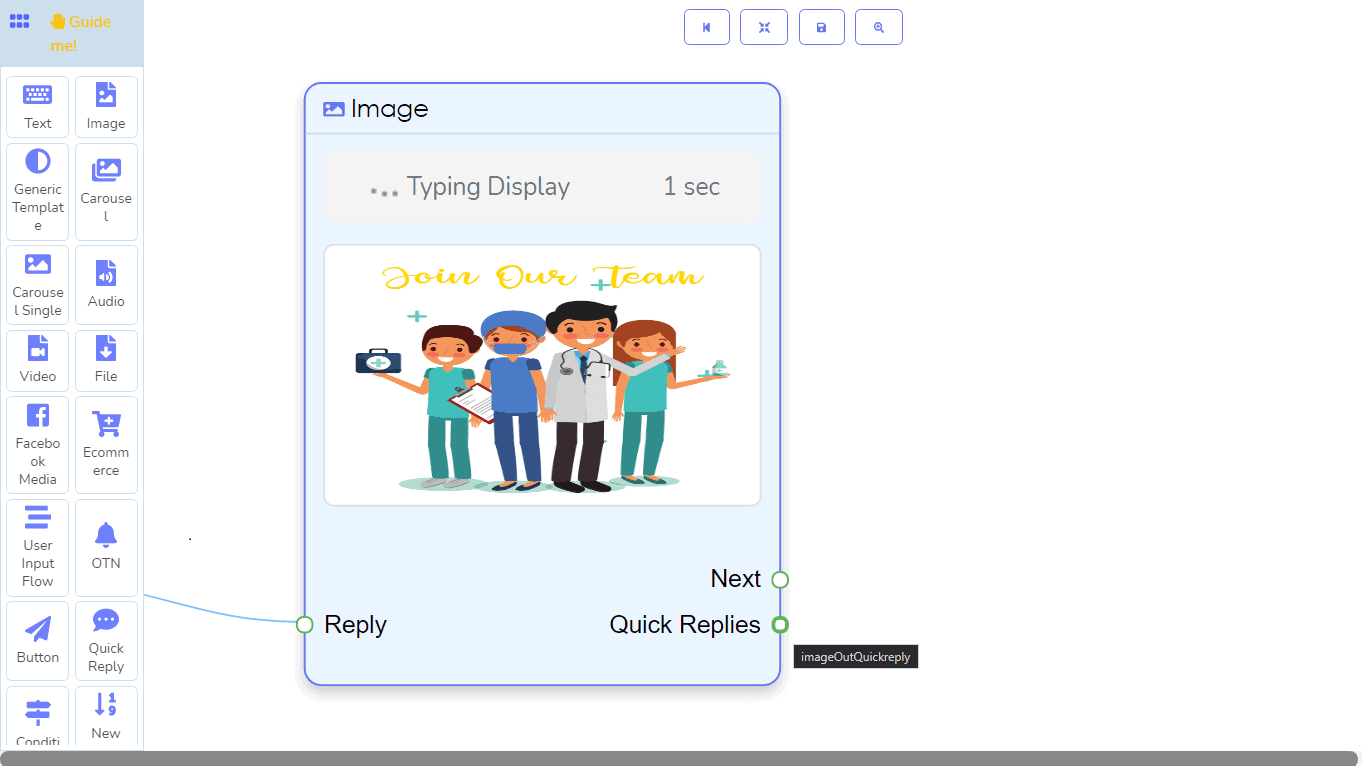
Sebenarnya, Anda dapat menyembunyikan bagian dari bot, dengan menyeret permukaan editor, untuk membebaskan ruang untuk menghubungkan lebih banyak elemen ke bot. bot lainnya.